
Ваша 1С всегда работает! Консультируем по тел., удаленно подключимся к базе. Реакция на заявку от 5 мин.
от 2 700 ₽/час

Быстрая настройка 1С
Работаем с любыми регионами онлайн, реакция на запрос — 5 мин. Тарификация услуг от 30 мин. Бесплатная оценка

Доработки от Сервис-партнера 1С
Опыт более 100 000 часов доработок разных 1С с 2003 г. Работаем со всеми регионами РФ. Гарантия до 12 мес.
от 2 700 ₽/час
1С:Розница дает возможность пользователю применять скидки сразу в программе. Но для этого нужно выполнить некоторые настройки в зависимости от того, какие скидки будут использоваться.
Как настроить автоматические скидки в 1С Розница 2.3?
Применение различного рода скидок и акций – один из инструментов ценообразования для ведения успешного бизнеса в условиях рыночной конкуренции. С его помощью можно гибко влиять на покупателей, повышая спрос и продажи.
Скидки могут устанавливаться:
- в ручном режиме;
- автоматически.
Автоматическая скидка рассчитывается в документе при выполнении определенных условий. Ручной вариант настройки более простой. Скидку в 1С:Рознице устанавливает пользователь в документе
Но чтобы активировать скидки, необходимо включить соответствующую опцию. Рассмотрим на примере варианты скидок и их настройки применительно к 1С:Розница для розничного магазина.
Настройка скидок в 1С розница
Шаг 1. Перейдите в раздел Администрирование – Маркетинг.
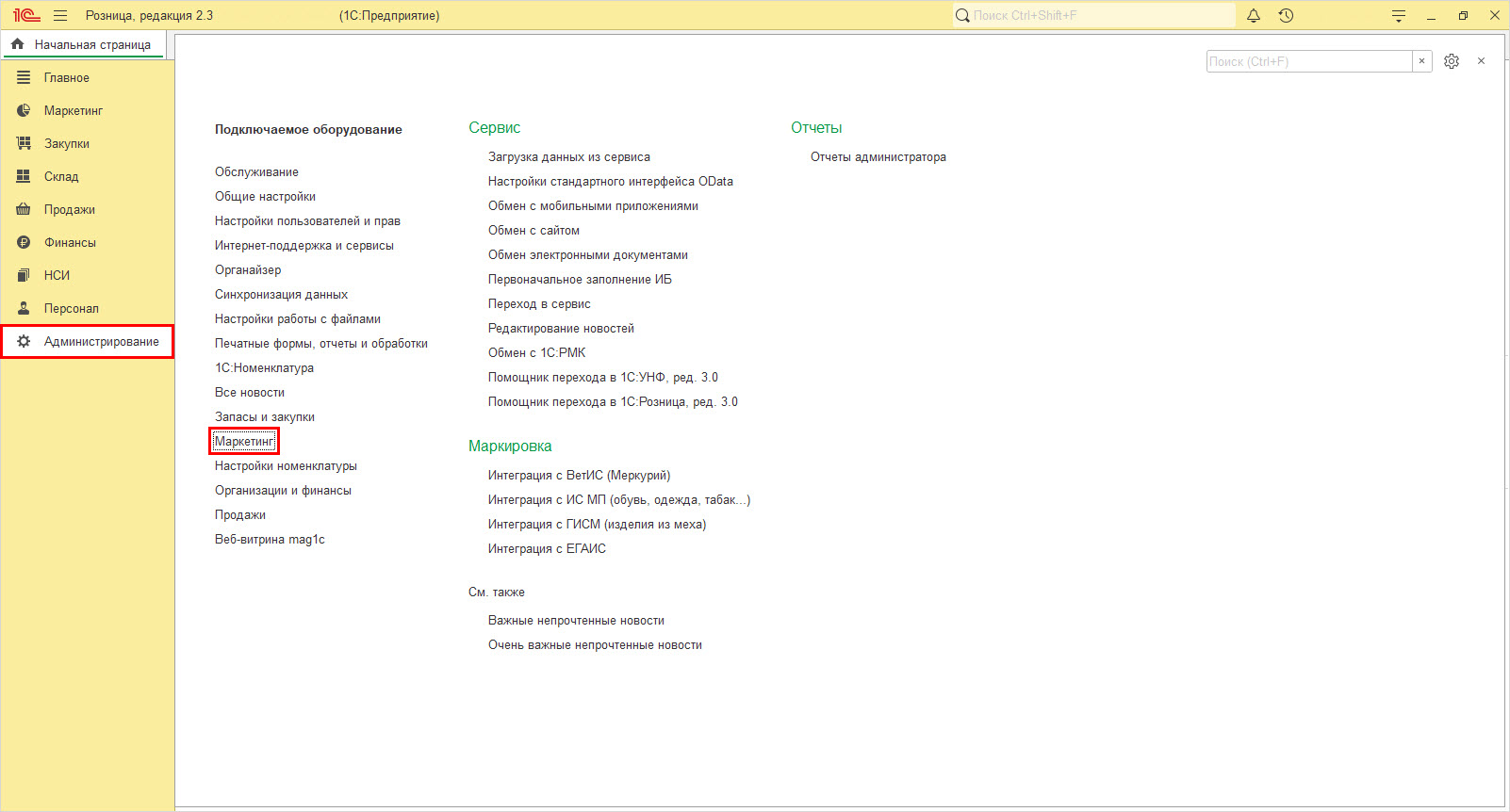
Шаг 2. Установите галочки применения ручных скидок и «Скидки, наценки и ограничения» – для их автоматического расчета.
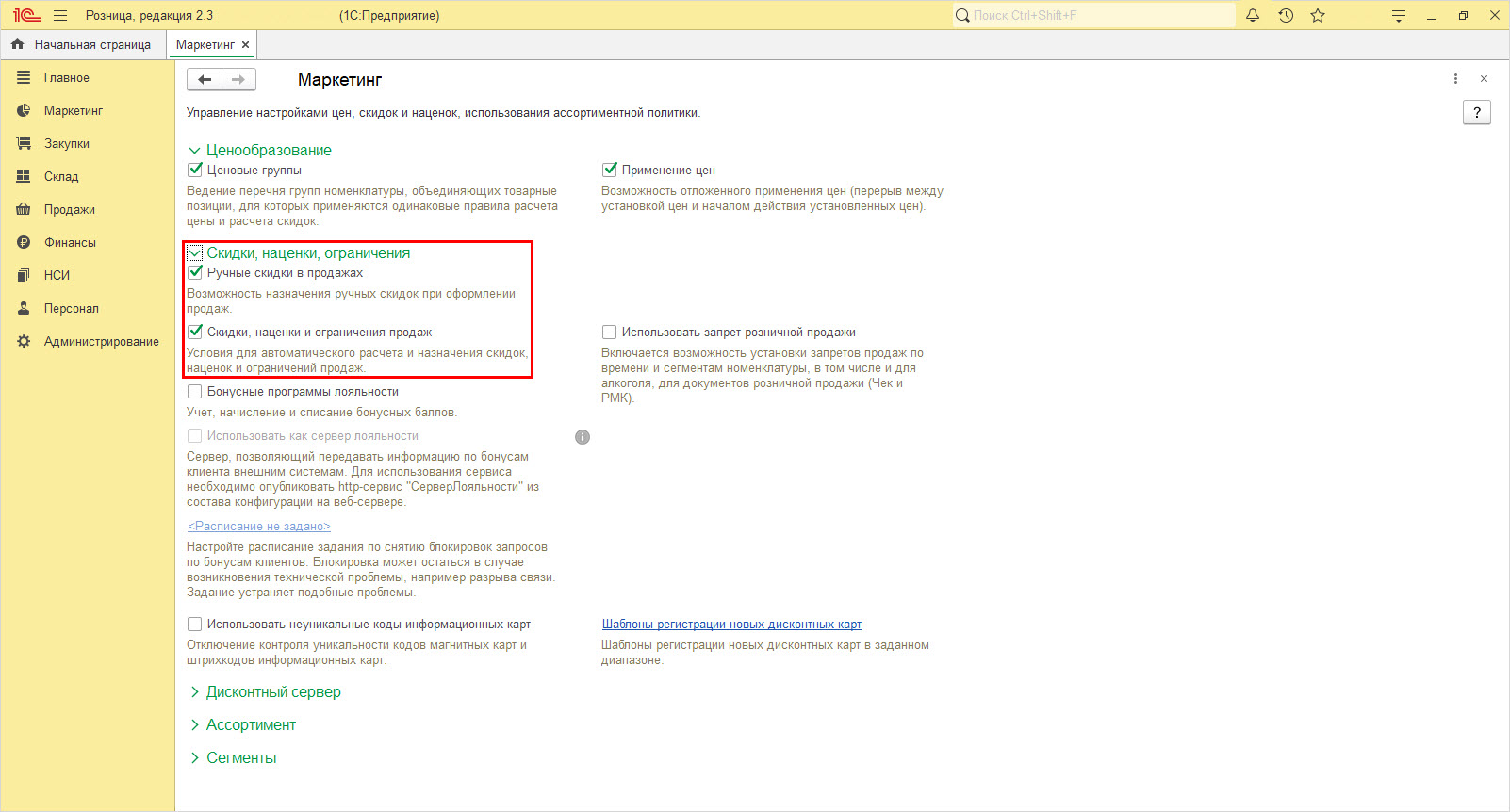
Для каждого пользователя можно отметить возможность или запрет установки ручных скидок.
Шаг 3. Перейдите в раздел Продажи – РМК (управляемый режим).
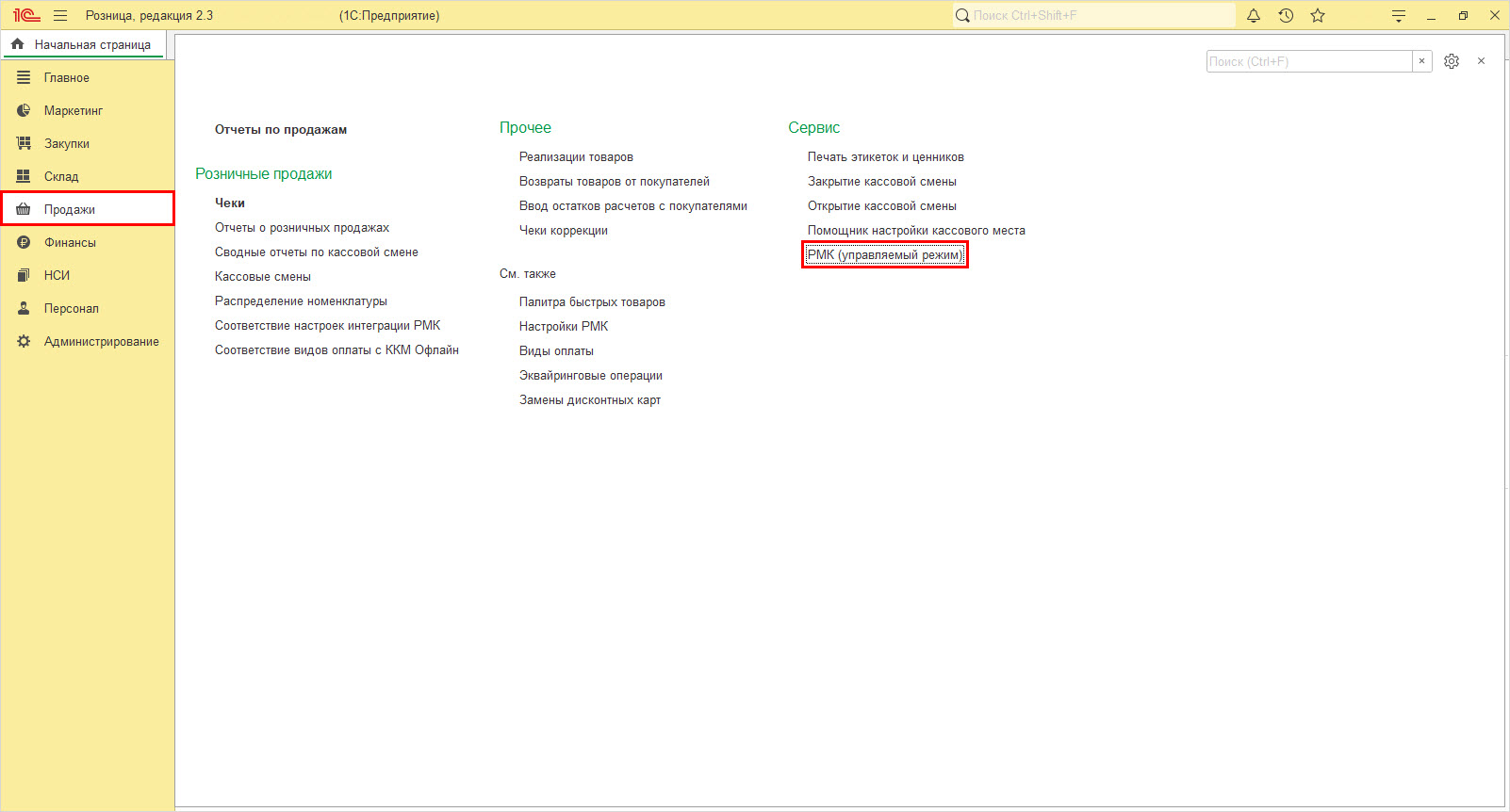
Шаг 4. Нажать кнопку Настройка РМК и далее выбрать Права пользователей.
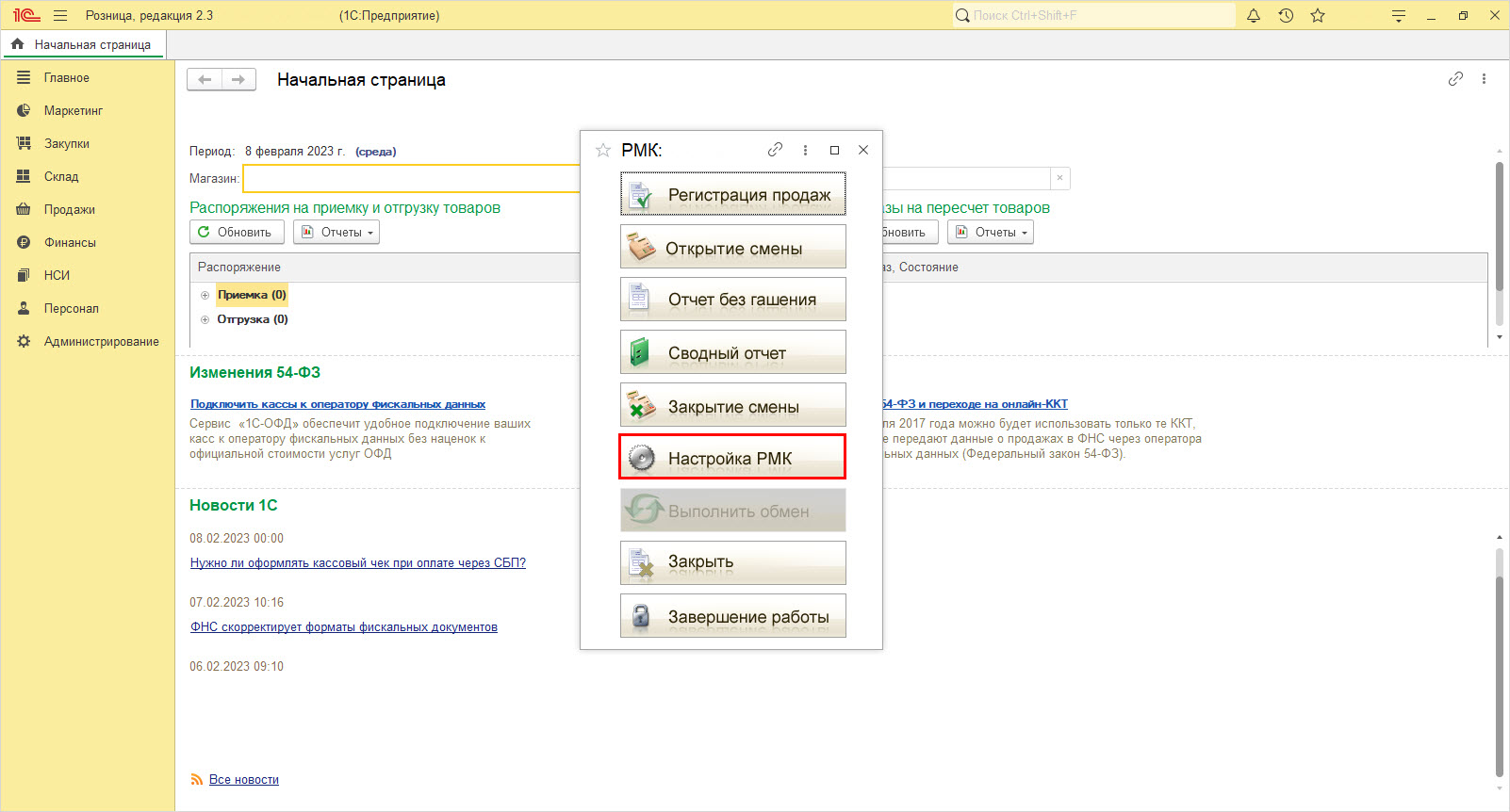
Как сделать скидки в 1С Розница?
Шаг 5. В данном окне установите настройку при необходимости для выбранного пользователя «Доступность колонки «Ручная скидка».
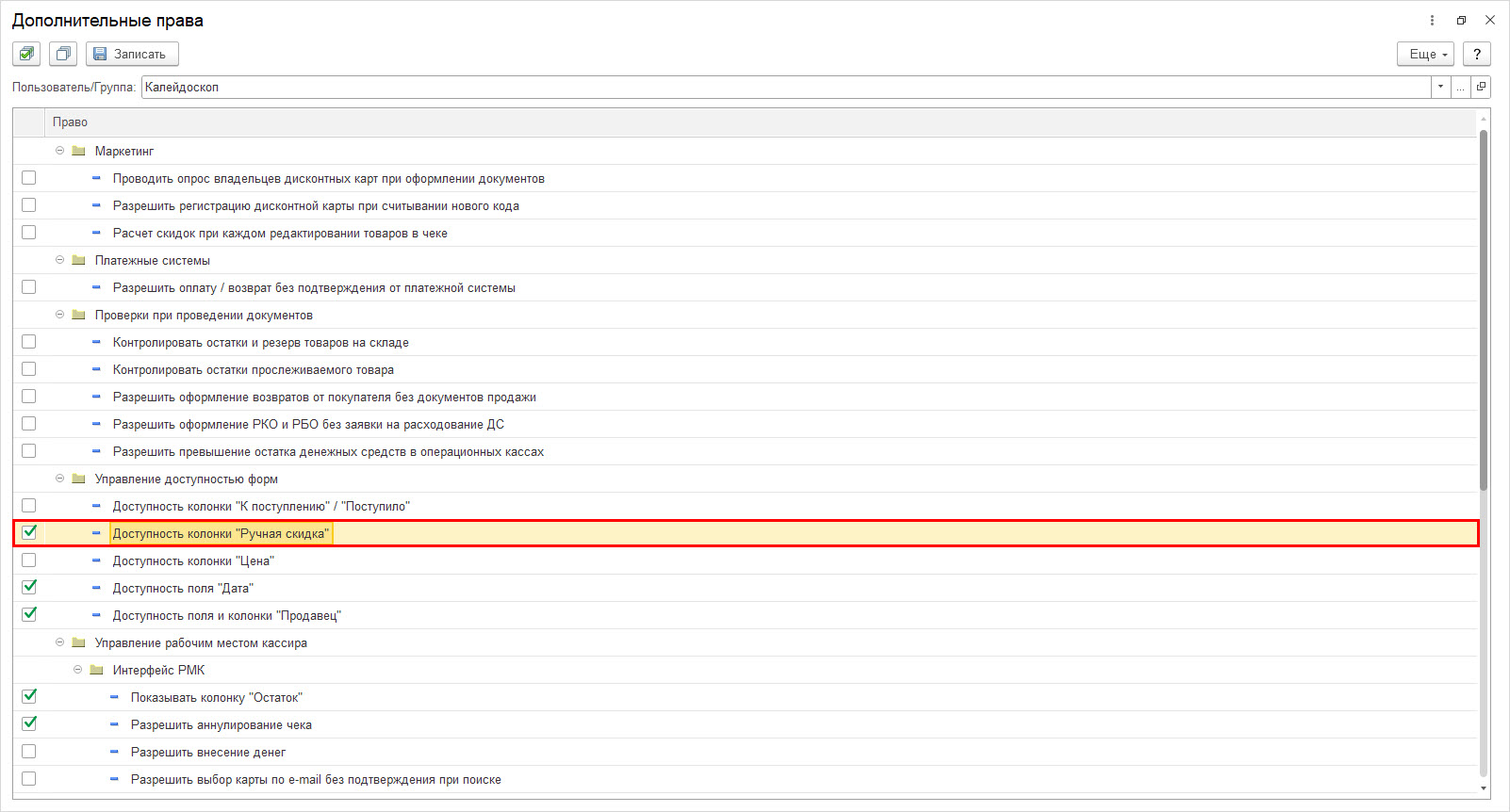
Таким образом, идет разграничение пользователей, которым разрешено вводить ручную скидку при реализации.
Теперь нужно проверить настройки в работе.
Ручные скидки в документах реализации
При реализации в розницу и формировании документов реализации, скидка устанавливается в ручном режиме непосредственно в табличной части документа.
Рассмотрим на примере документа «Чек»:
- Покупатель приобрел в магазине 10 пакетиков корма для животных «Деревенские лакомства» по цене 20 рублей за пакетик. Продавец может установить скидку самостоятельно – 5%, указав ее в колонке «% руч». Сумма при этом рассчитается автоматически – 10 рублей.
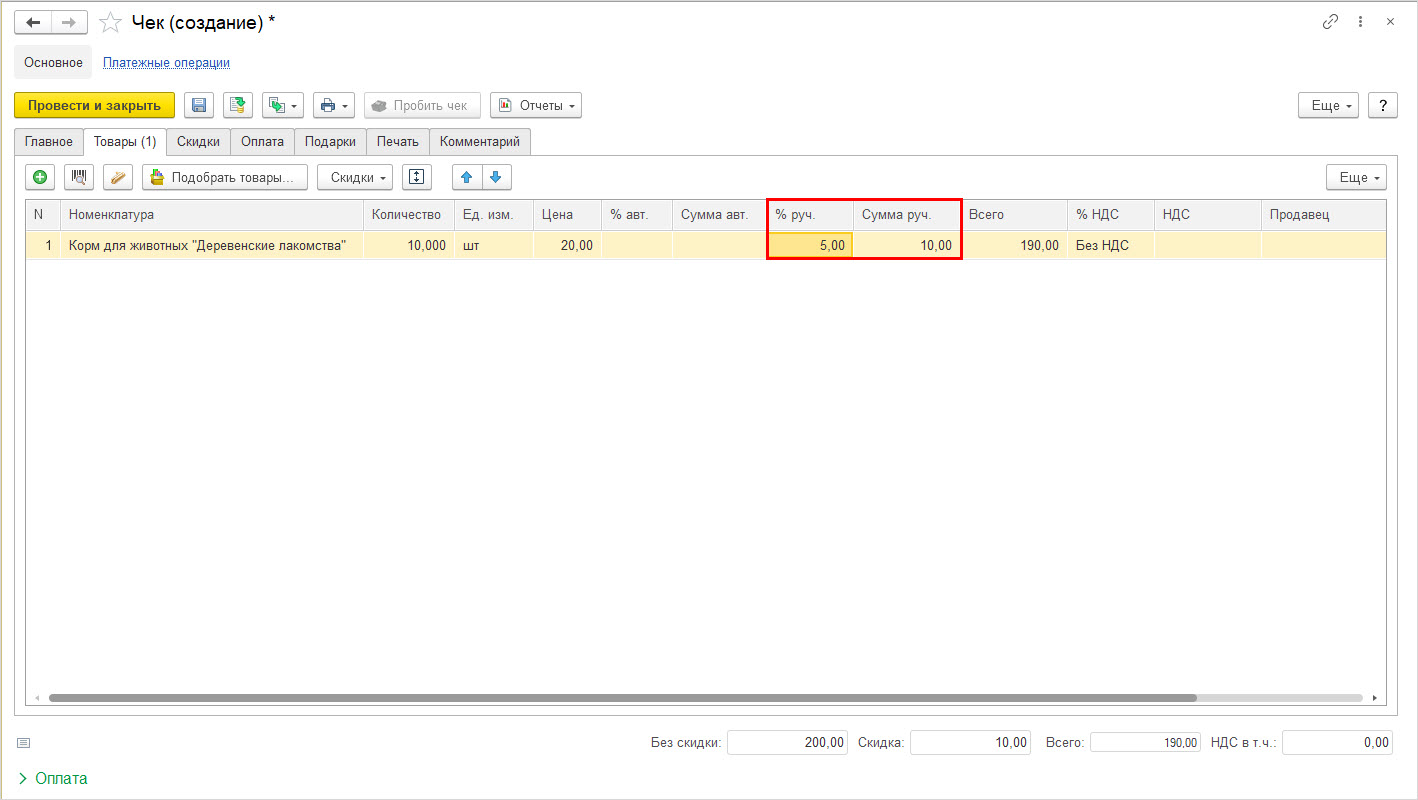
При оформлении документа «Реализация розница» в табличной части также имеются поля для ввода скидки.
Еще один пример:
- Покупатель приобрел бытовые товары на сумму более 40 000 рублей. Продавец установил вручную скидку 3%. Сумма ручной скидки рассчиталась автоматически и составила 1 372 рублей.
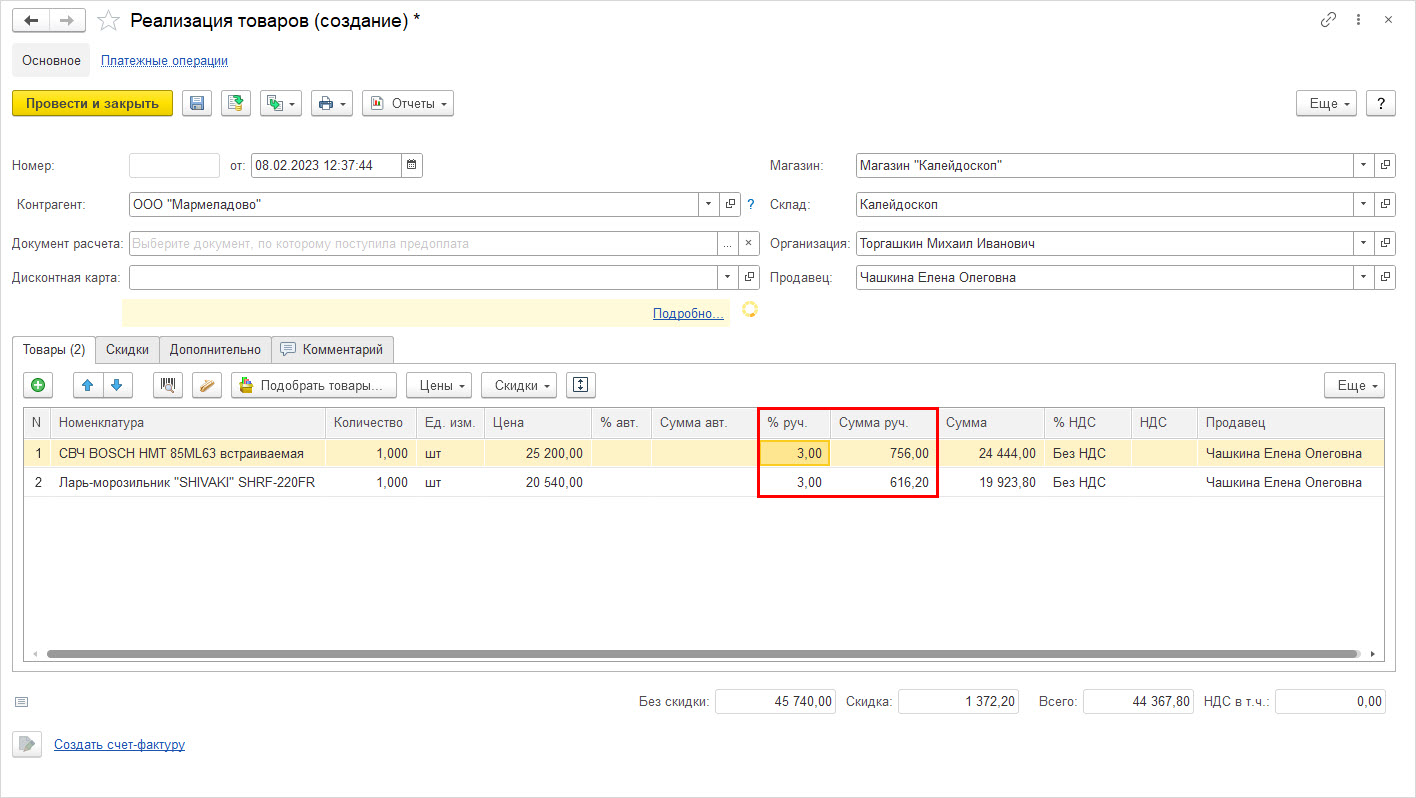
Автоматические скидки в 1С Розница
Для настройки автоматически скидок используются разделы группы Маркетинговые акции – меню Маркетинг.
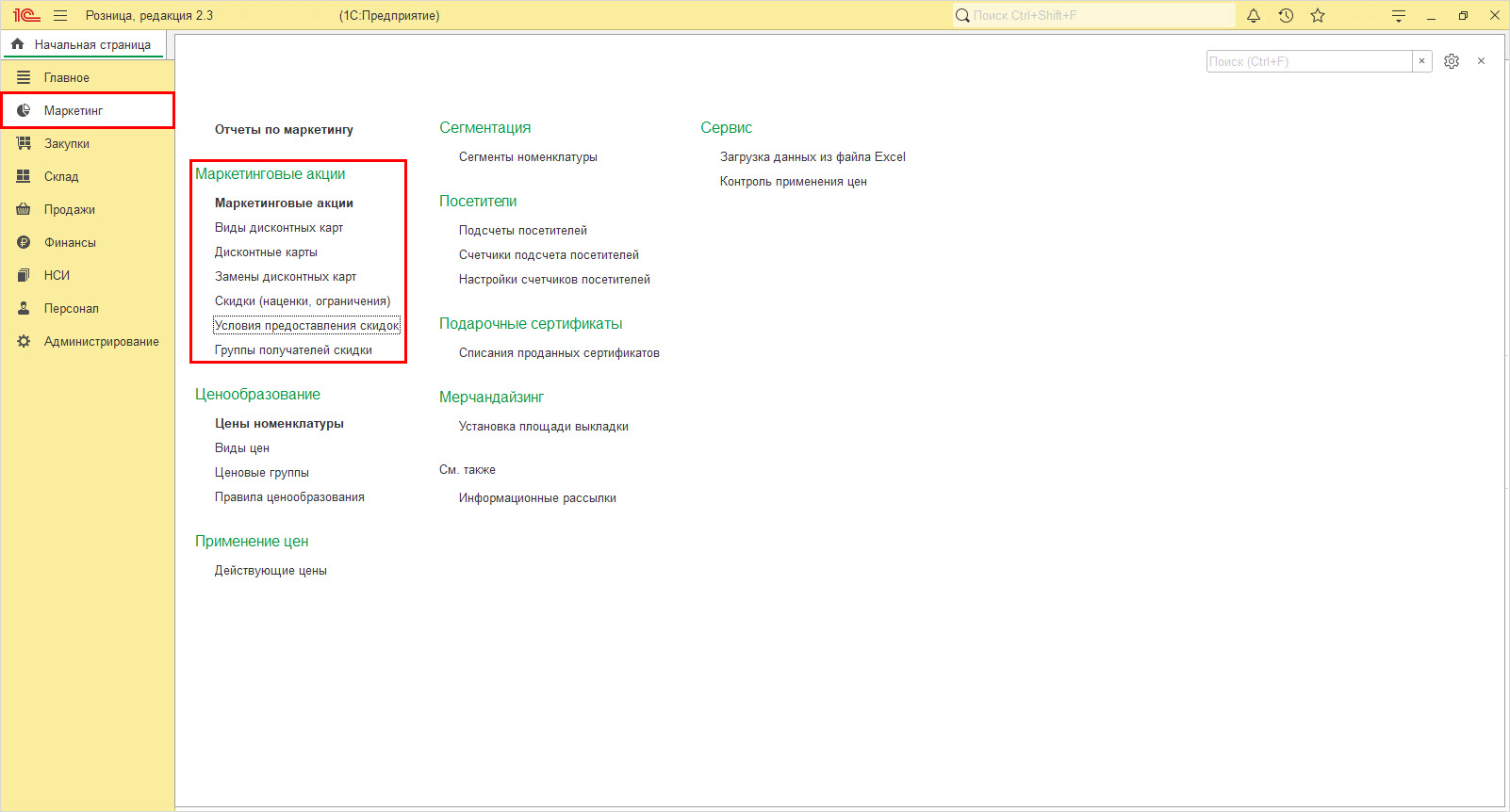
Условия предоставления скидок, создание скидки и маркетинговой акции
Шаг 1. Перейдите в одноименный раздел и нажмите Создать.
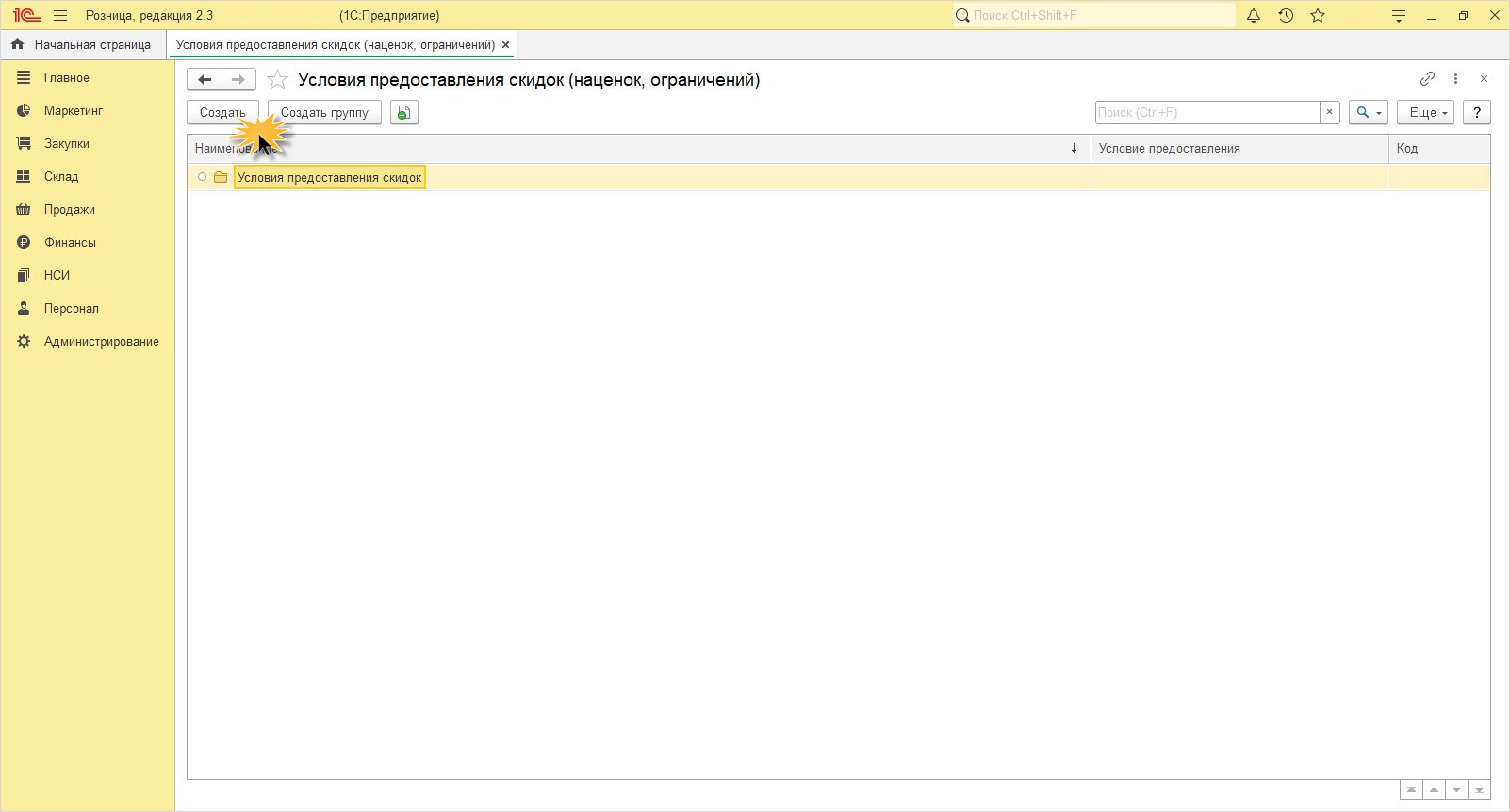
В данном справочнике создаются варианты условия для действия скидок. Из предопределенных вариантов выбирается нужный и формируется условие.
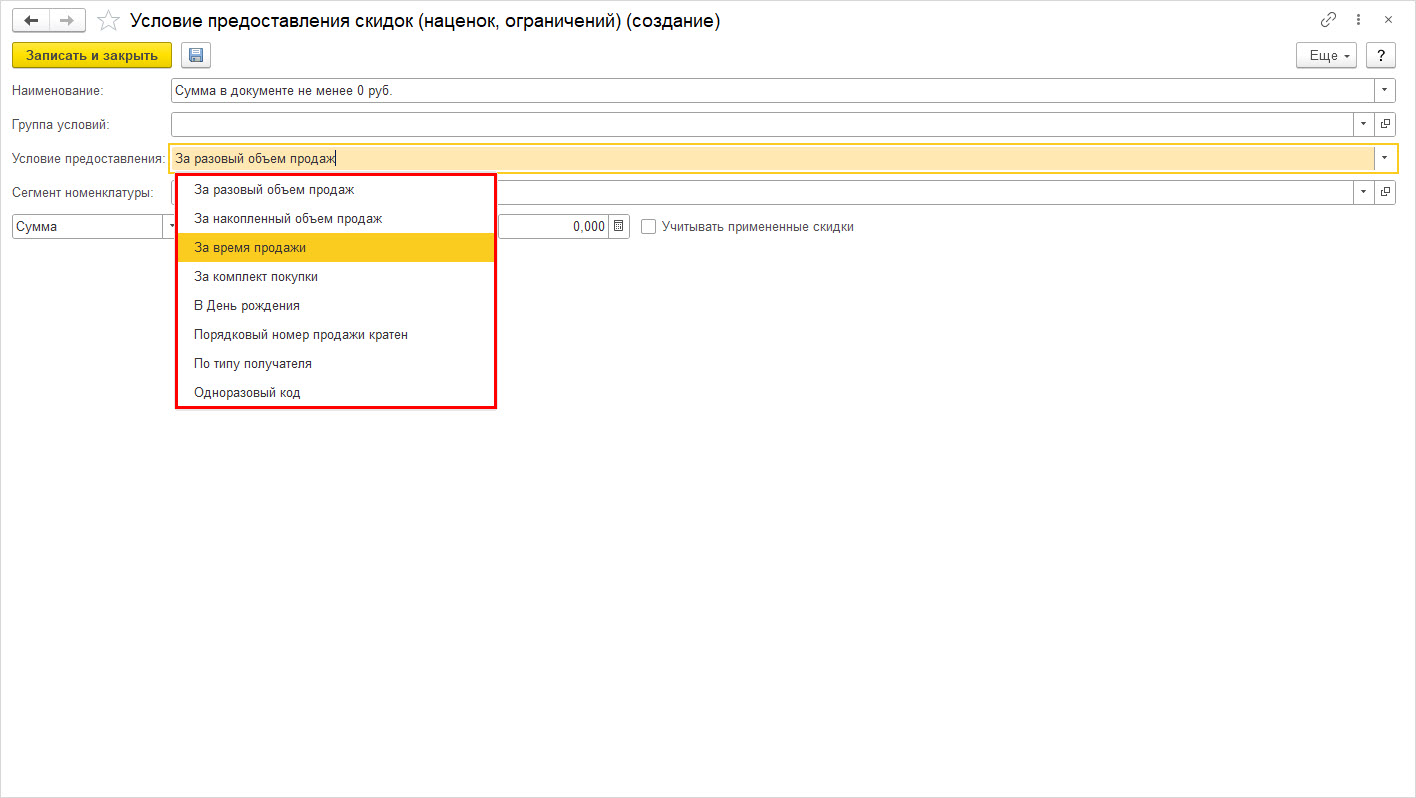
Продолжим на примерах.
Пример 1. Скидка Пенсионер 10%
Магазин предоставляет ежедневную скидку пенсионерам в утренние часы работы с 8:00 до 10:00.
Шаг 2. Задайте условие предоставления скидки – За время продажи и «раскидайте» временную сетку по дням недели.
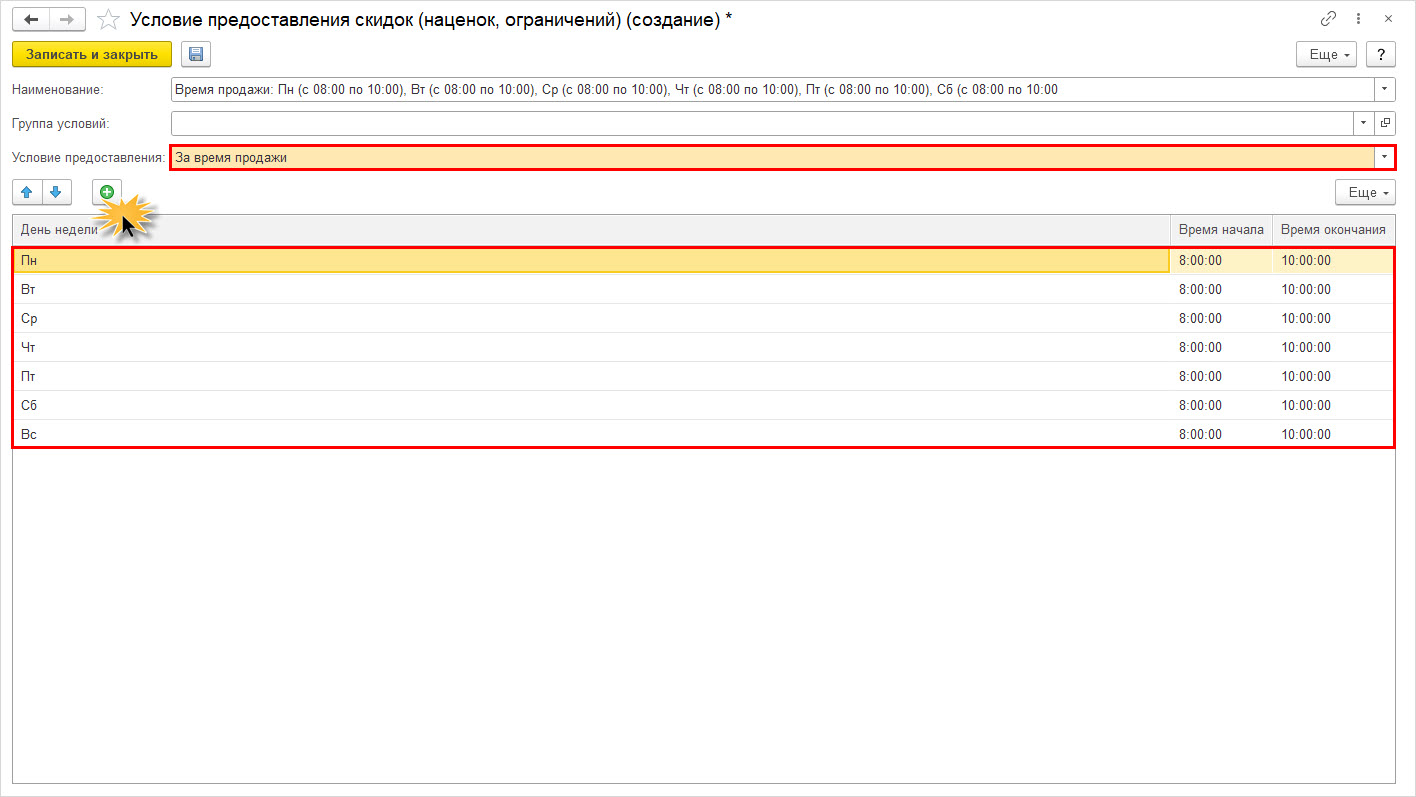
Шаг 3. Перейдите в раздел Скидки (наценки, ограничения) – меню Маркетинг. Создайте новый элемент – Создать.
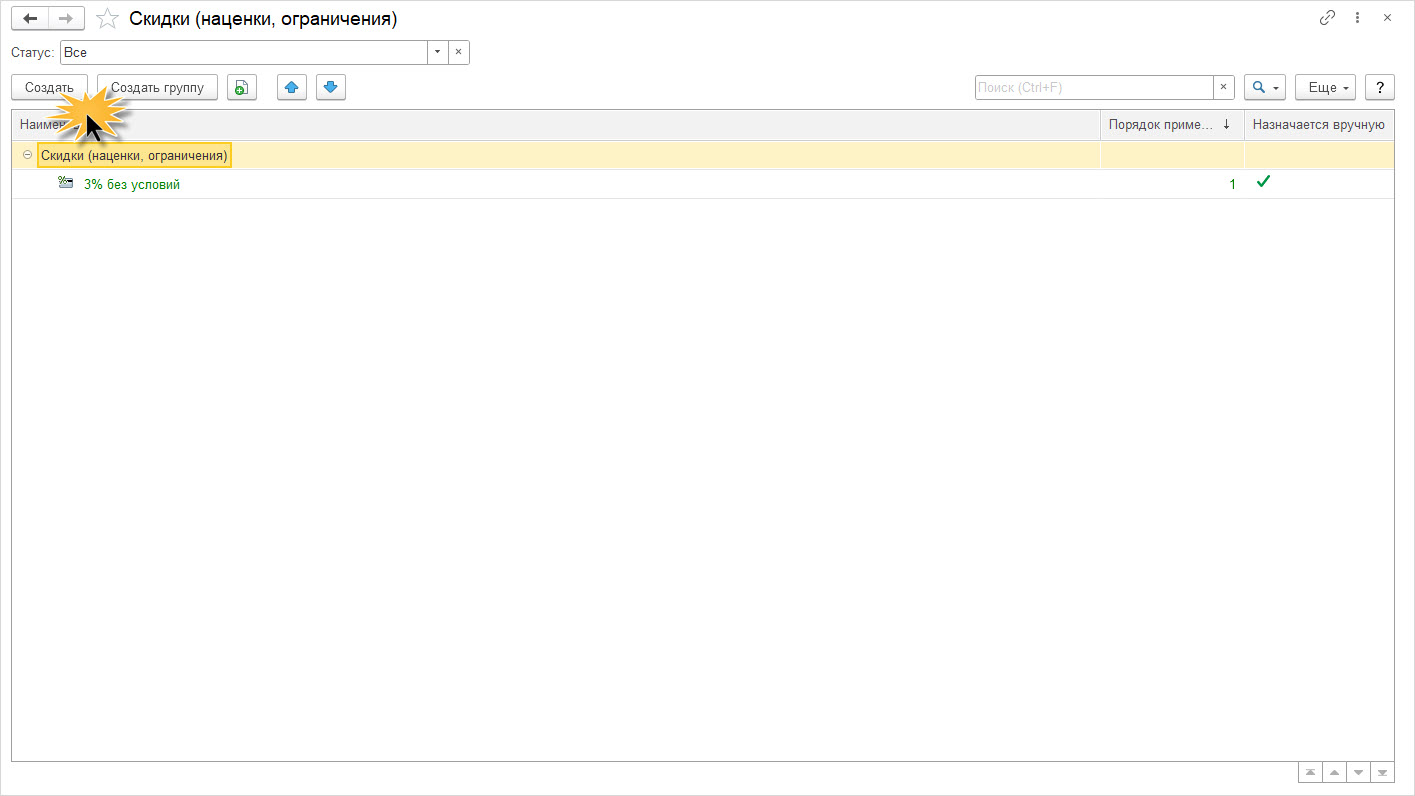
Шаг 4. Задайте параметры для скидки:
- тип скидки – процент;
- размер скидки – 10%;
- область применения – в документе.
Для нашего примера установите галочку «Назначается вручную», так как покупатель может быть пенсионером, а может и нет.
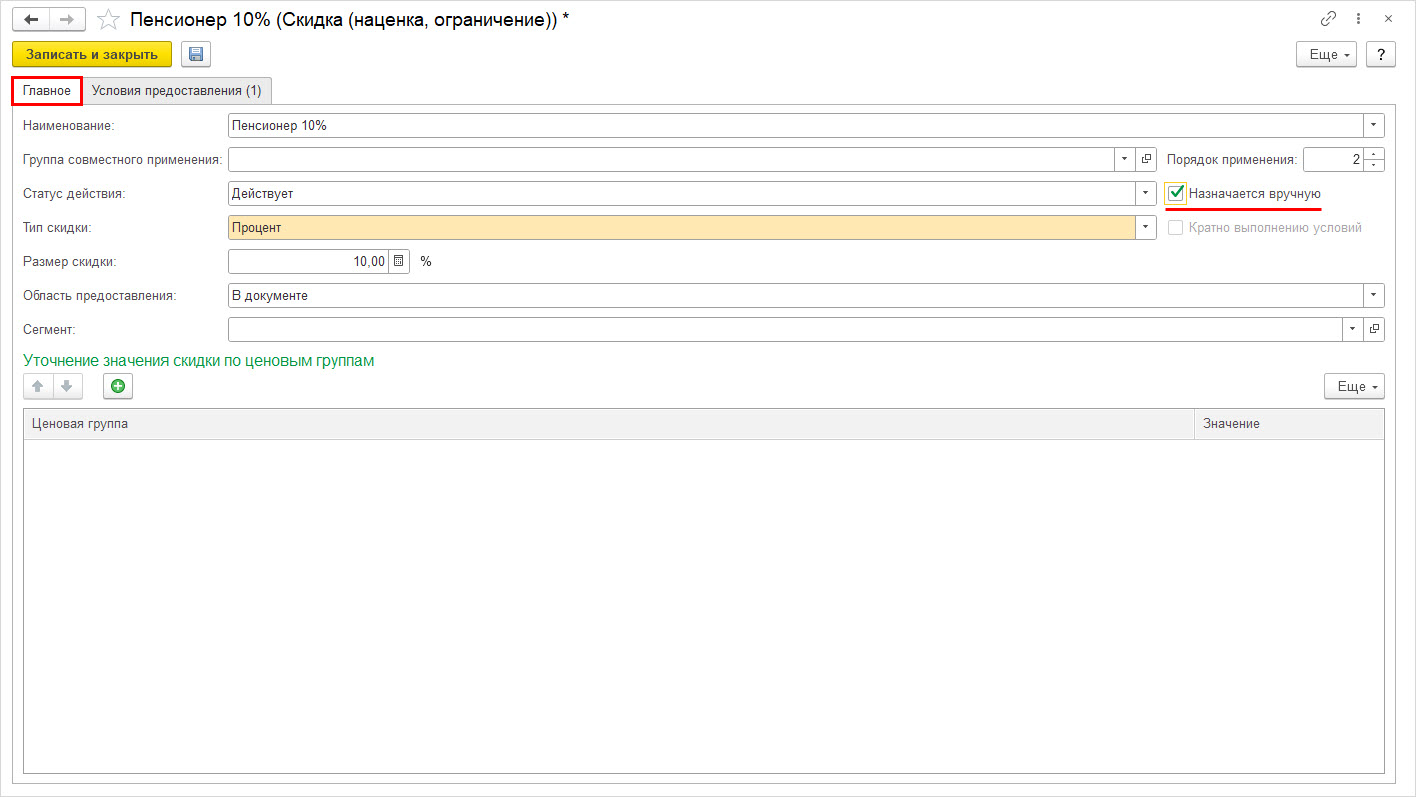
Шаг 5. Перейдите на закладку Условия предоставления и добавьте созданное ранее «временное условие», что скидка пенсионерам предоставляется только в утренние часы работы магазина с 8:00 до 10:00.
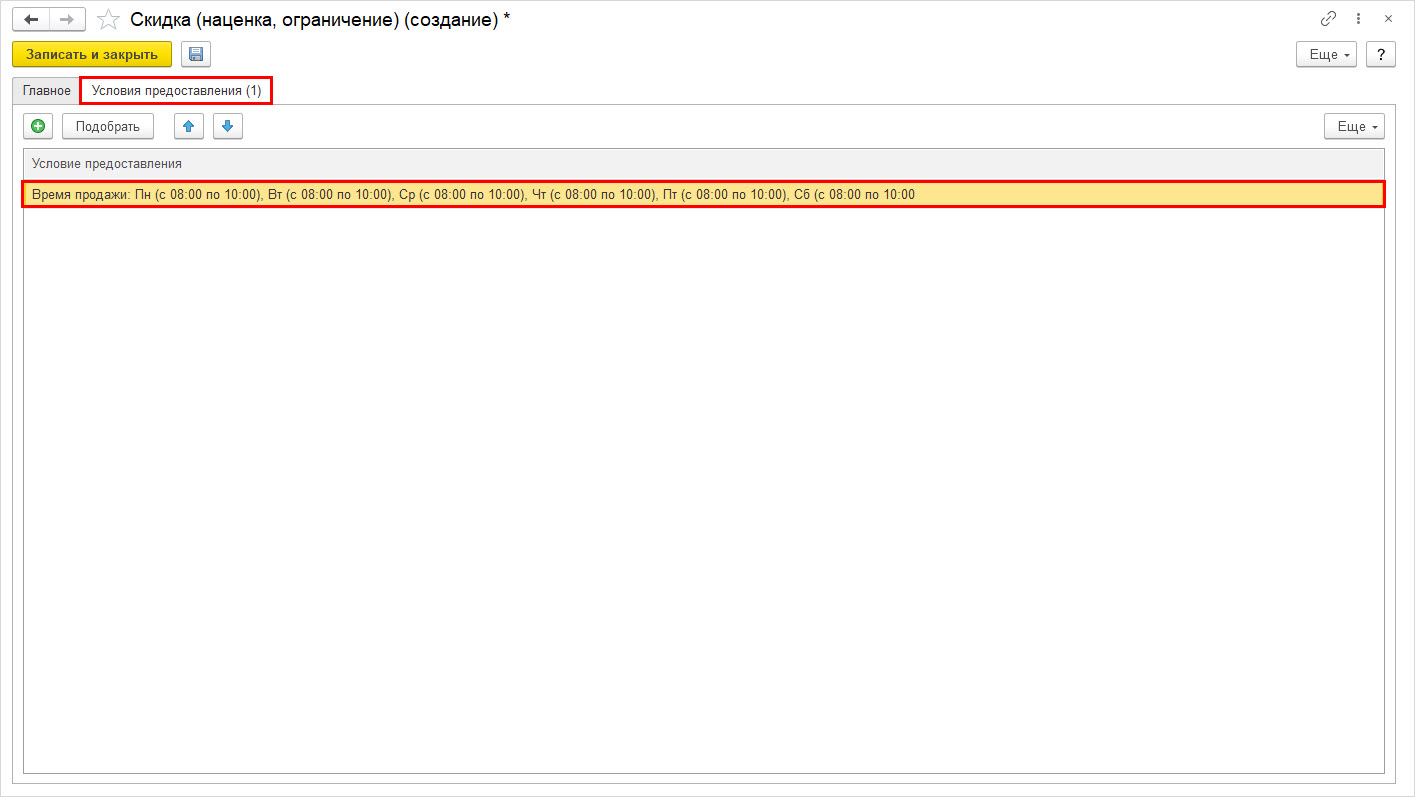
Шаг 6. Сохраните карточку Записать и закрыть.
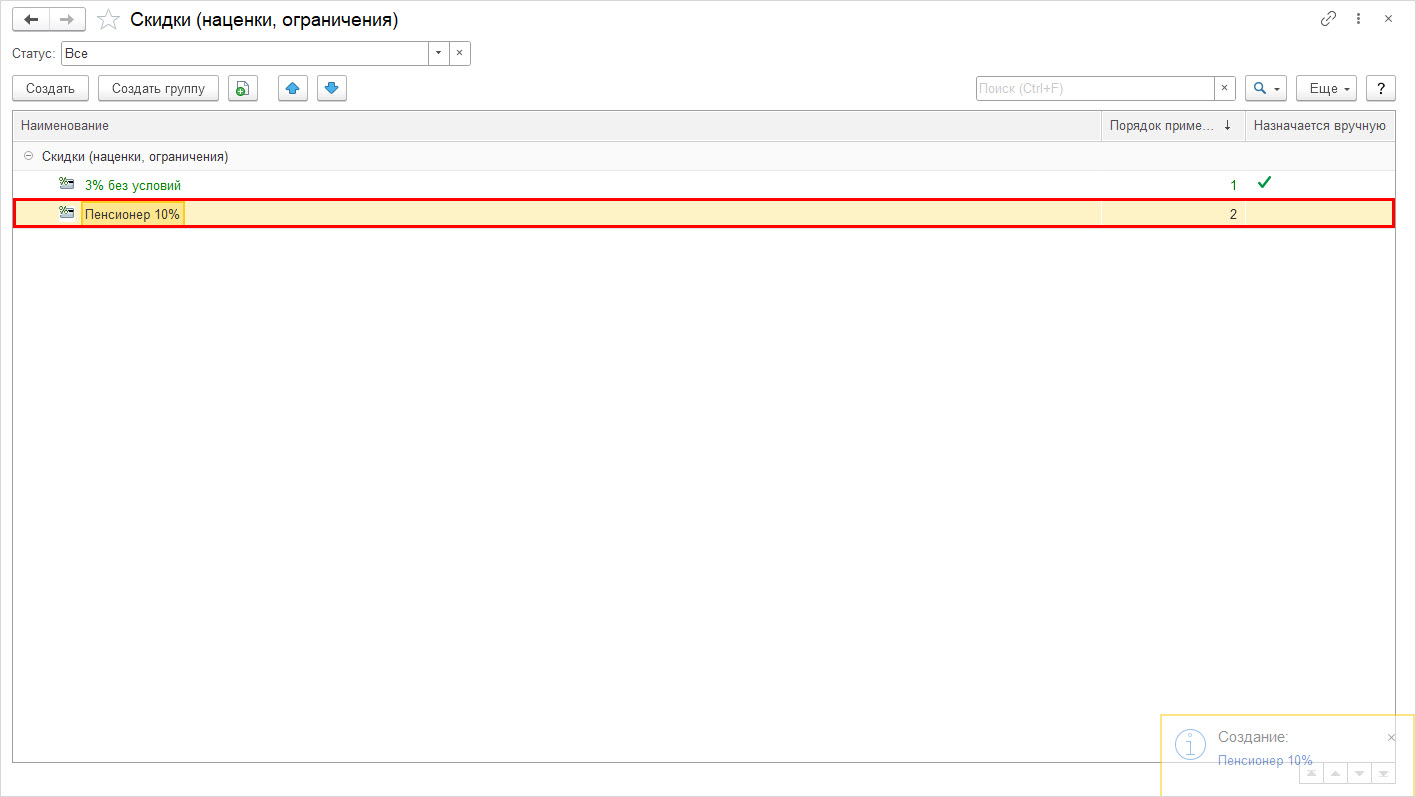
Чтобы скидка работала, необходимо создать маркетинговую акцию, т.е. закрепить скидку.
Шаг 7. Перейдите в раздел Маркетинг – Маркетинговые акции.
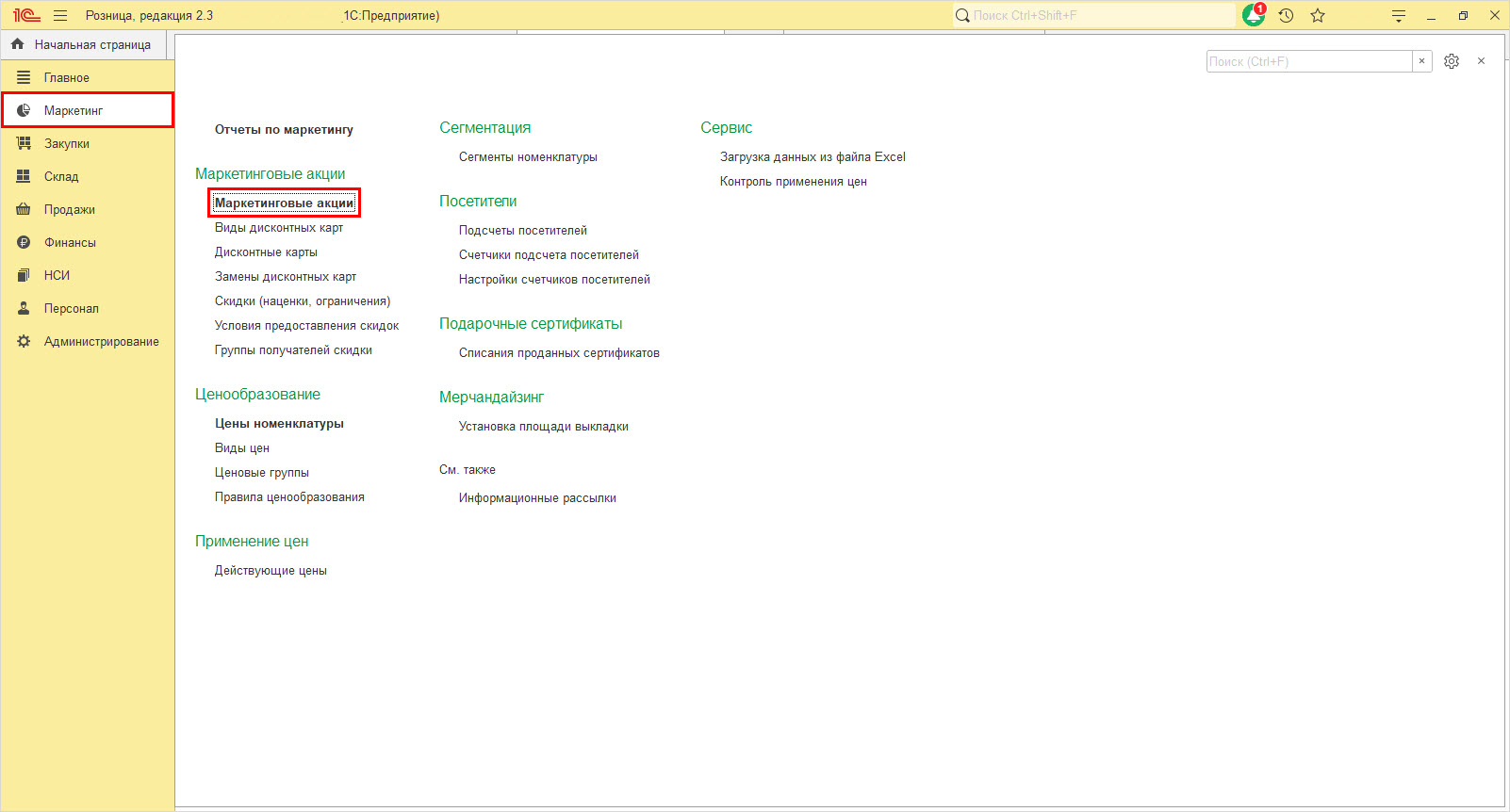
Шаг 8. Создайте новую маркетинговую акцию:
- Укажите период действия акции – в нашем примере с 01.02.2023 по конец текущего года.
- Добавьте магазин (или магазины), для которых действует данная акция.
- Перечислите варианты скидок, применяемых для данного магазина. В нашем примере – «Пенсионер 10%».
- Сохраните акцию – Провести и закрыть.
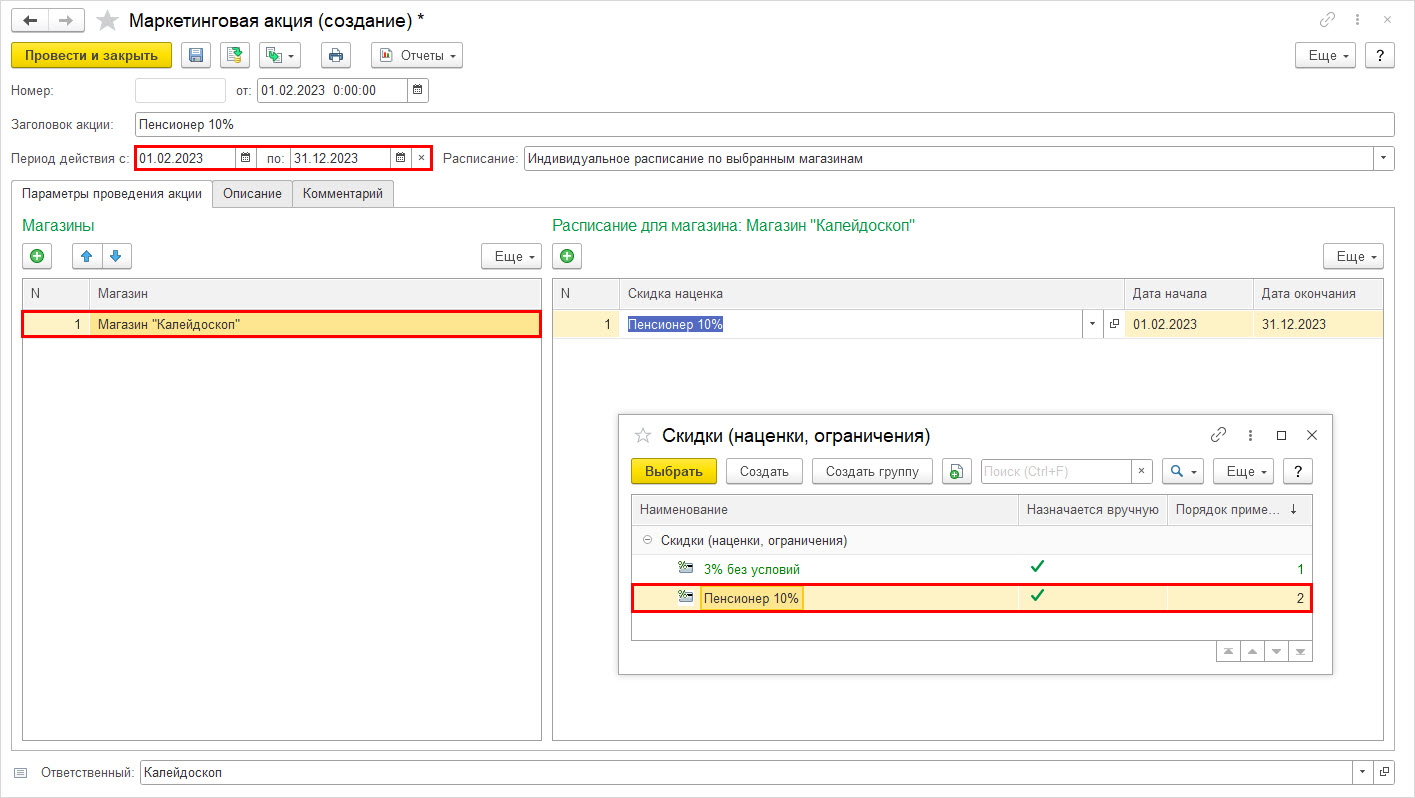

Типовые и индивидуальные настройки 1С
Снизим дальнейшие ошибки в учете на 50%. Работаем с 2003 года, знаем как сохранить стоимость владения 1С

Сопровождаем по выгодным тарифам
Дарим до 10 часов сопровождения новым клиентам! С вами работают методологи, архитекторы, аналитики и программисты
от 2 700 ₽/час
Проверим настройку в деле.
Шаг 10. Создайте документ реализации. В нашем примере – «Чек»:
- Пожилой покупатель посетил магазин в период действия скидки «Пенсионер 10%» – с 8:00 до 10:00, и приобрел товар «Этажерка Рыжий кот», стоимостью 440 рублей. Продавец применил к покупке «пенсионную скидку».
На вкладке Товары подберите номенклатуру в документ. Перейдите на вкладку Скидки.
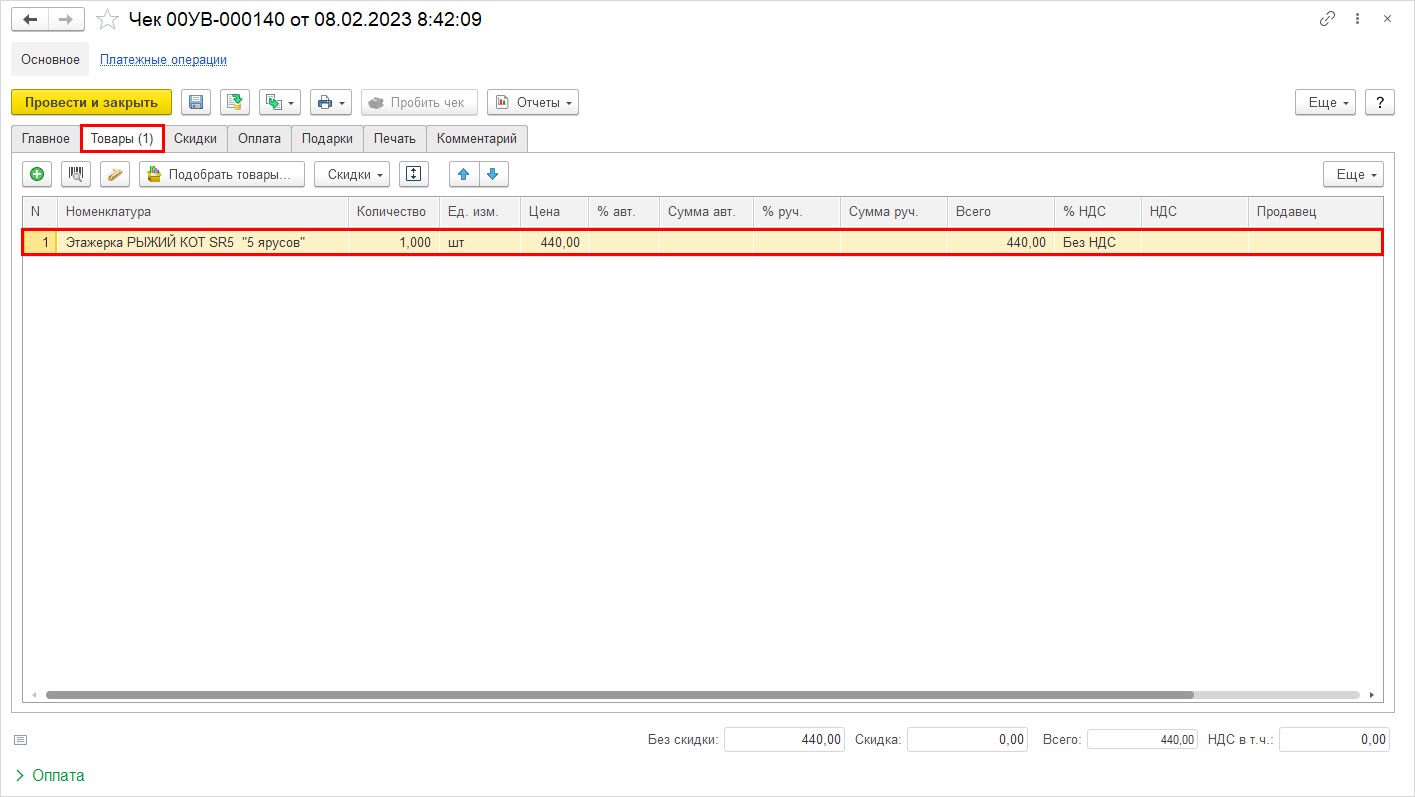
Шаг 11. Нажмите кнопку Назначить автоматические скидки и в открывшемся окне установите галочку Назначение напротив скидки, которую следует применить – «Пенсионер 10%».
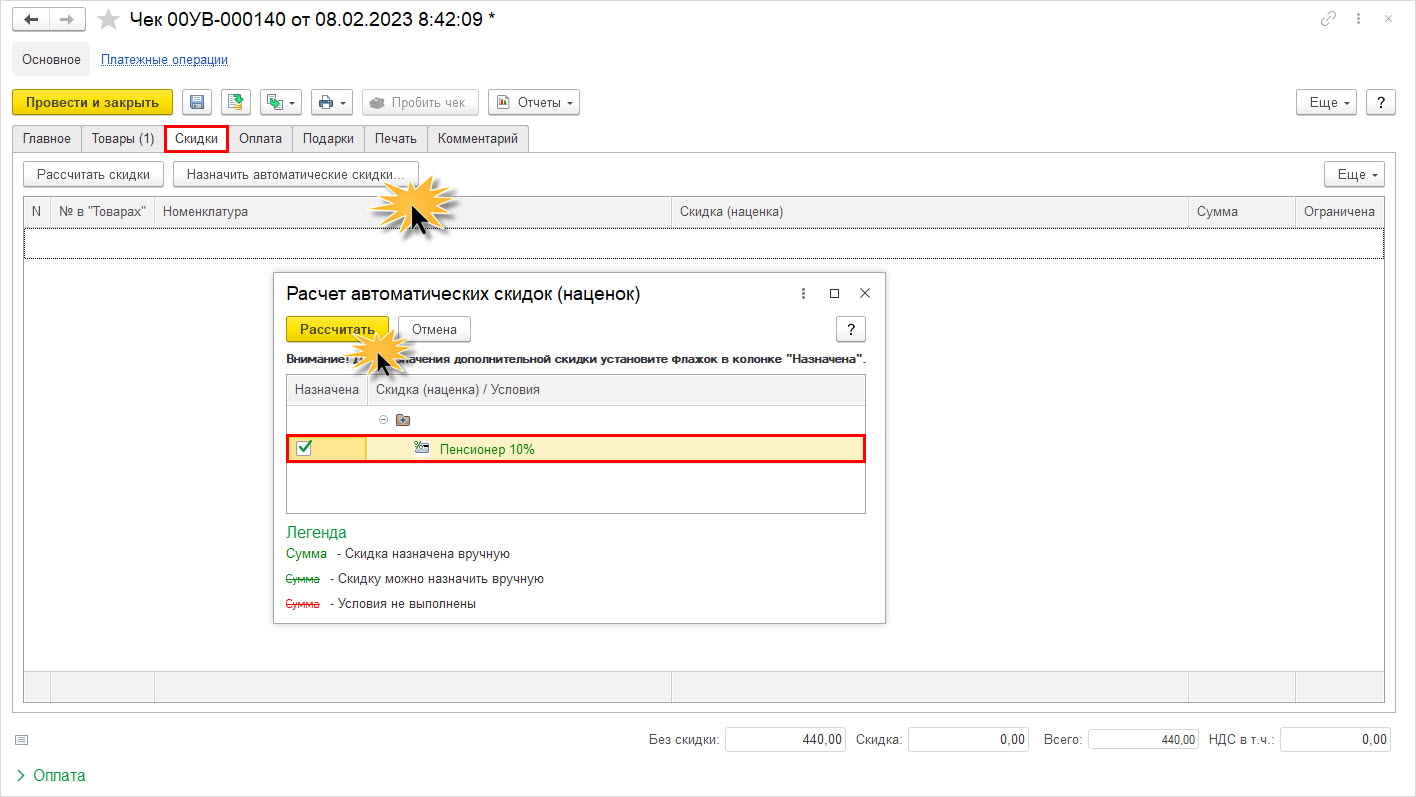
Имейте ввиду, обмануть систему 1С:Розница не получится. Она четко проверяет условие. Если не соблюдено время, то скидкой воспользоваться не выйдет. Она будет перечеркнута и выделена красным. Если условие соблюдено, то строка со скидкой будет зеленого цвета.
В данном примере хоть время и исправлено в документе на 8:42 при подборе скидки время считывается текущее.
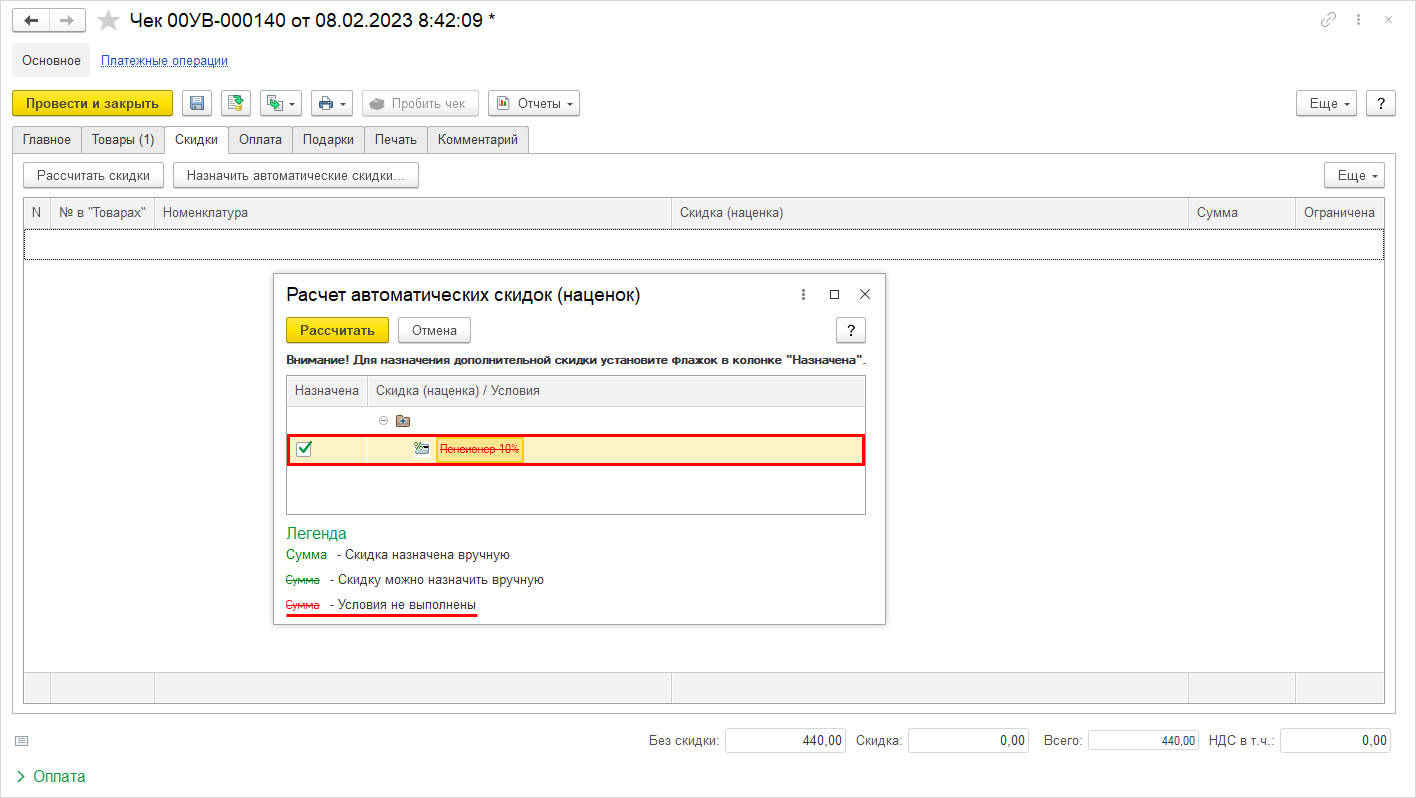
Если условия предоставления скидки соблюдено, то скидка отобразится в табличной части документа.
Применена скидка – 10% и ее сумма составила 44 рубля.
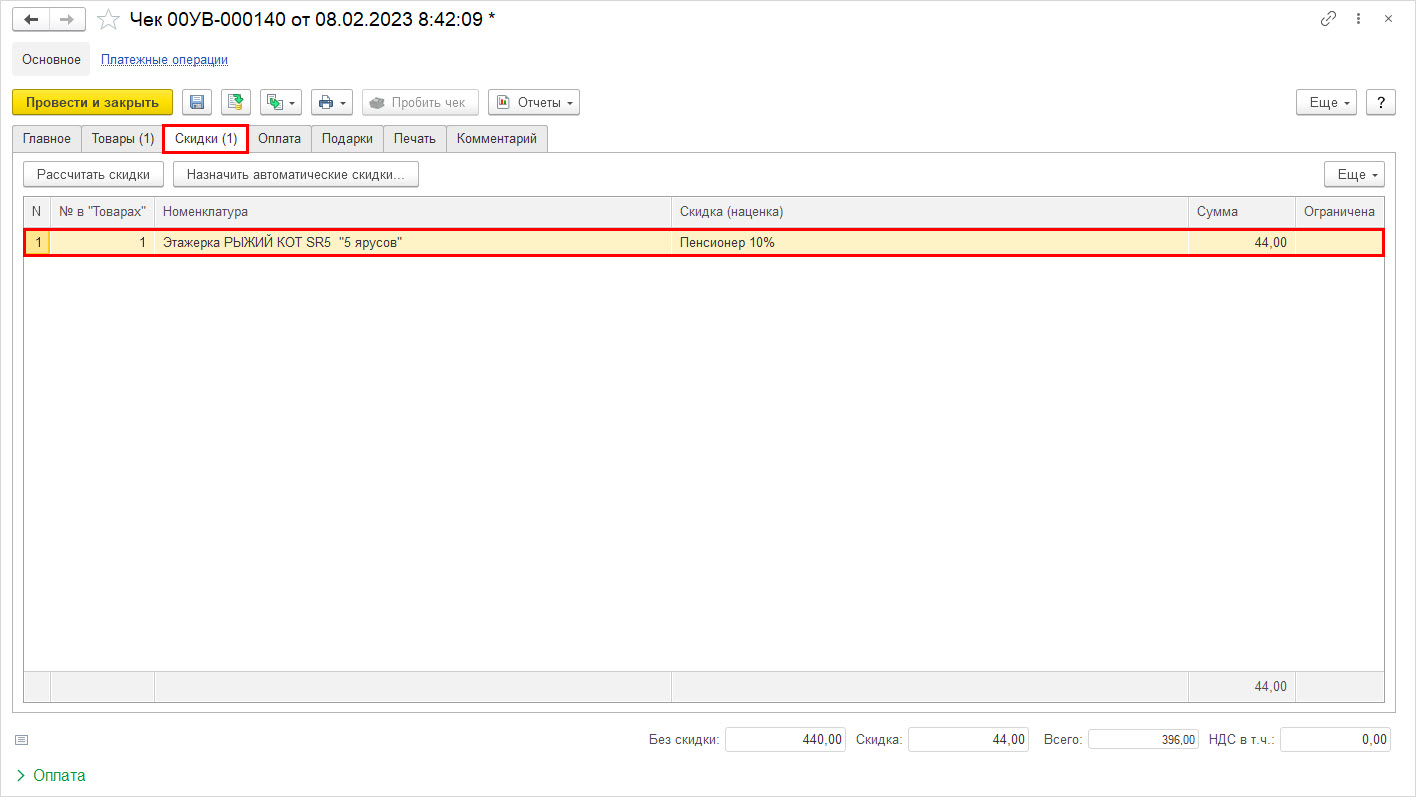
В строке товары скидка отражена в графе «% авт» и «Сумма авт», т.е. скидка рассчитана автоматически.
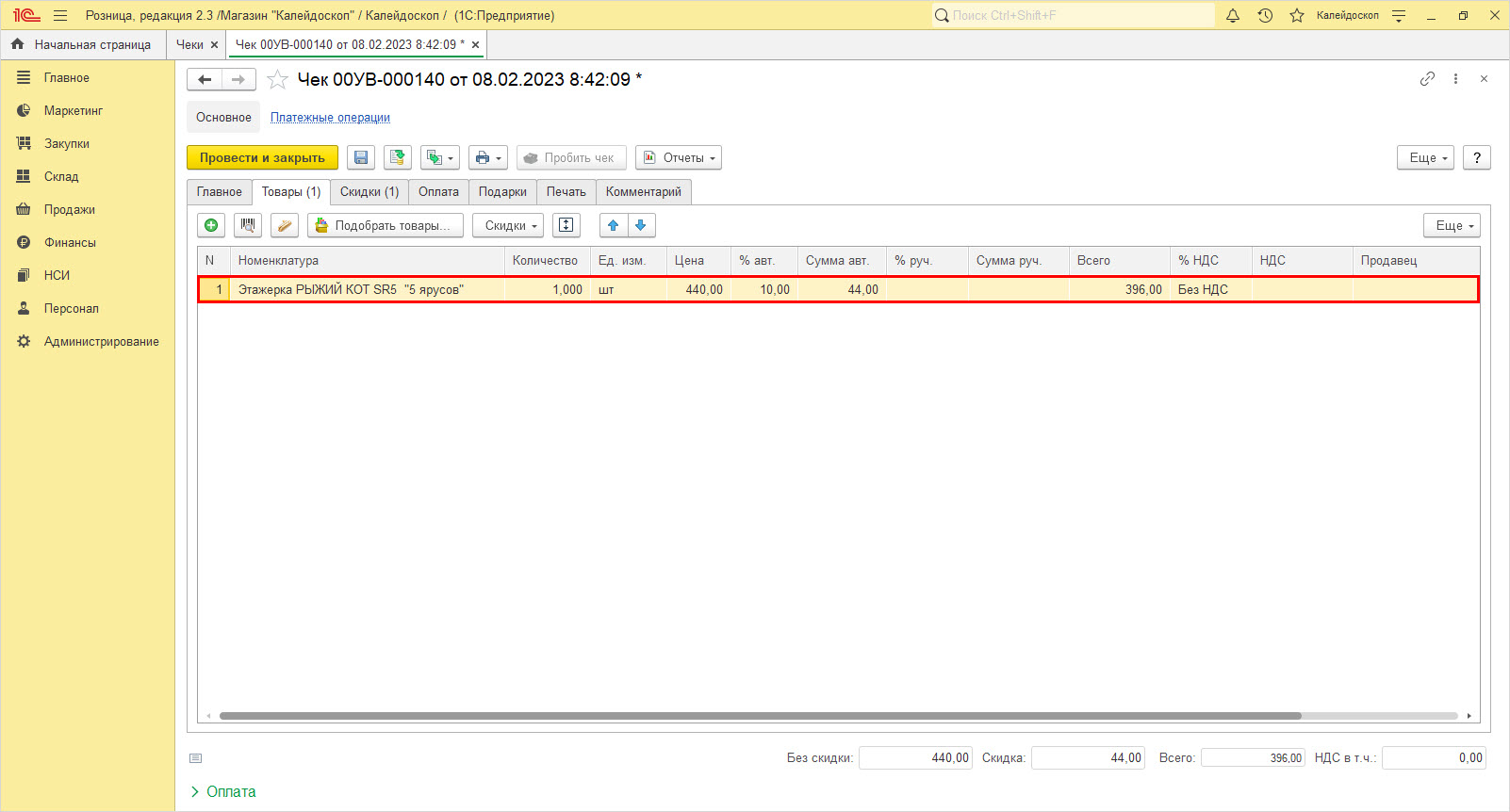
По аналогичной схеме можно реализовать праздничные скидки. Например, 8% – 8 марта, 23% – 23 февраля и т.п.
Пример 2. Сад и огород 1+1
Рассмотрим еще один пример, когда скидка определяется автоматически, без ручного внесения ее продавцом, к примеру, от объема продаж, и действует только на определенную группу товаров.
Скидка «Покупка более 2-х товаров» определенного сегмента номенклатуры. В период с 01.02.23 по 31.03.23 в магазине действует акция на товары из группы номенклатуры «Сад и огород» – при покупке двух одинаковых товаров, второй получаете бесплатно. То есть на покупку определенной группы товаров устанавливается скидка 50%.
В данном примере кроме скидки на товар, добавляется установка скидок номенклатуры.
Шаг 1. Создайте «Условие предоставления скидки» выбрав вариант – За разовый объем продаж. Определение объема продаж можно настроить как по сумме, так и по количеству.
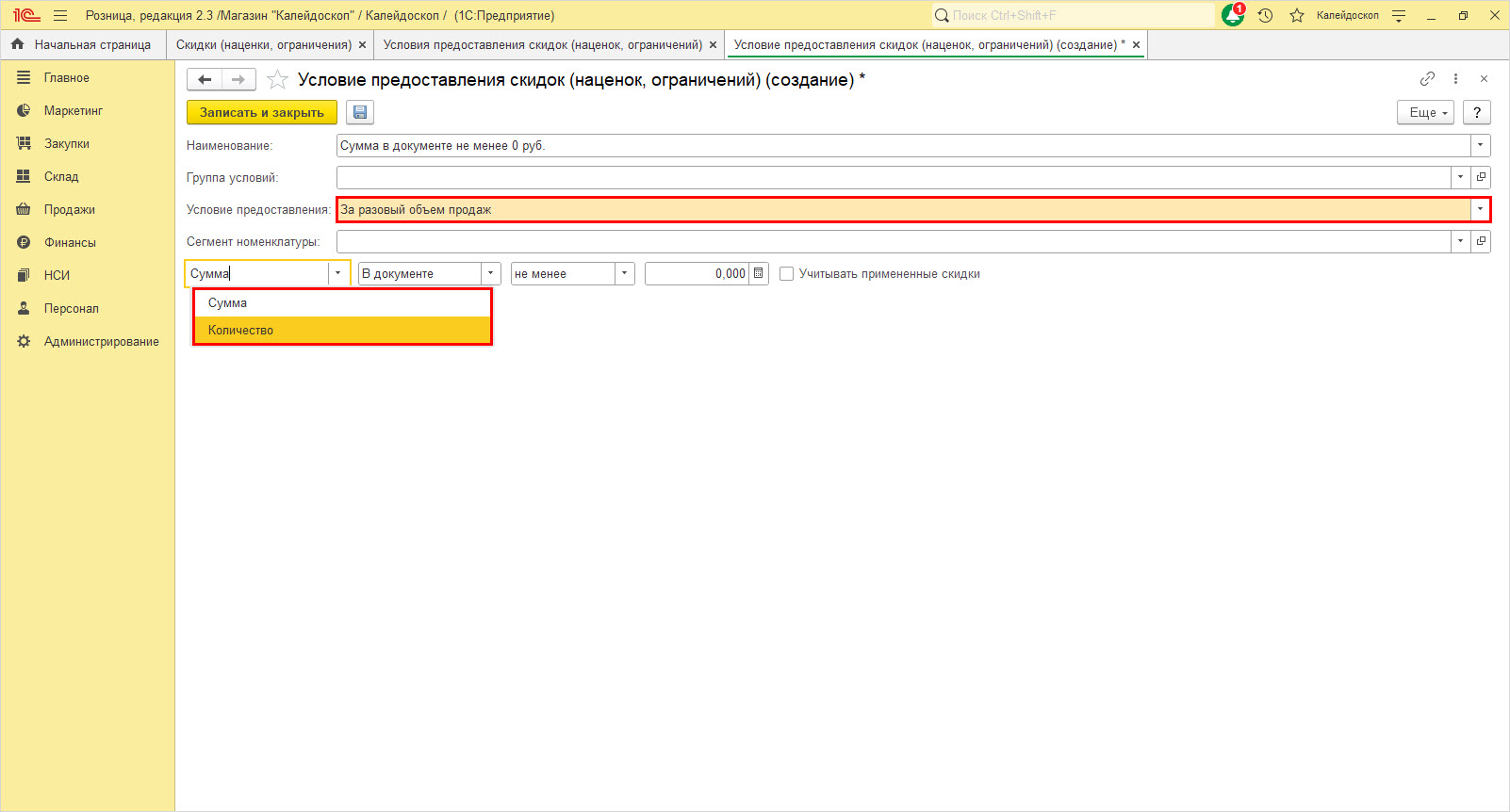
Укажите более детально – сумма (количество) определяется из всего документа или по строке. Например, товар одной позиции.
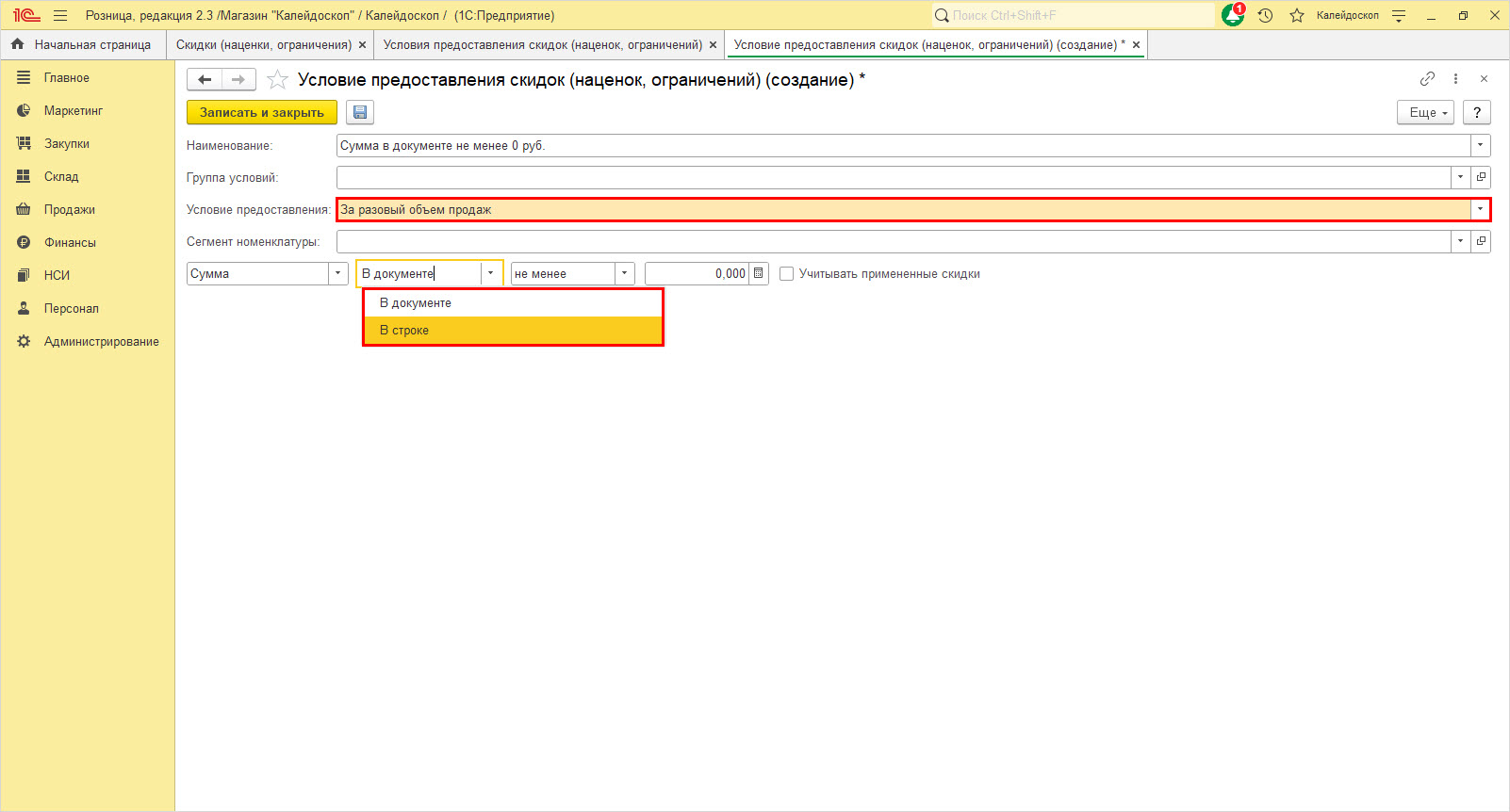
Для примера создано условие – покупка двух товаров одного наименования.
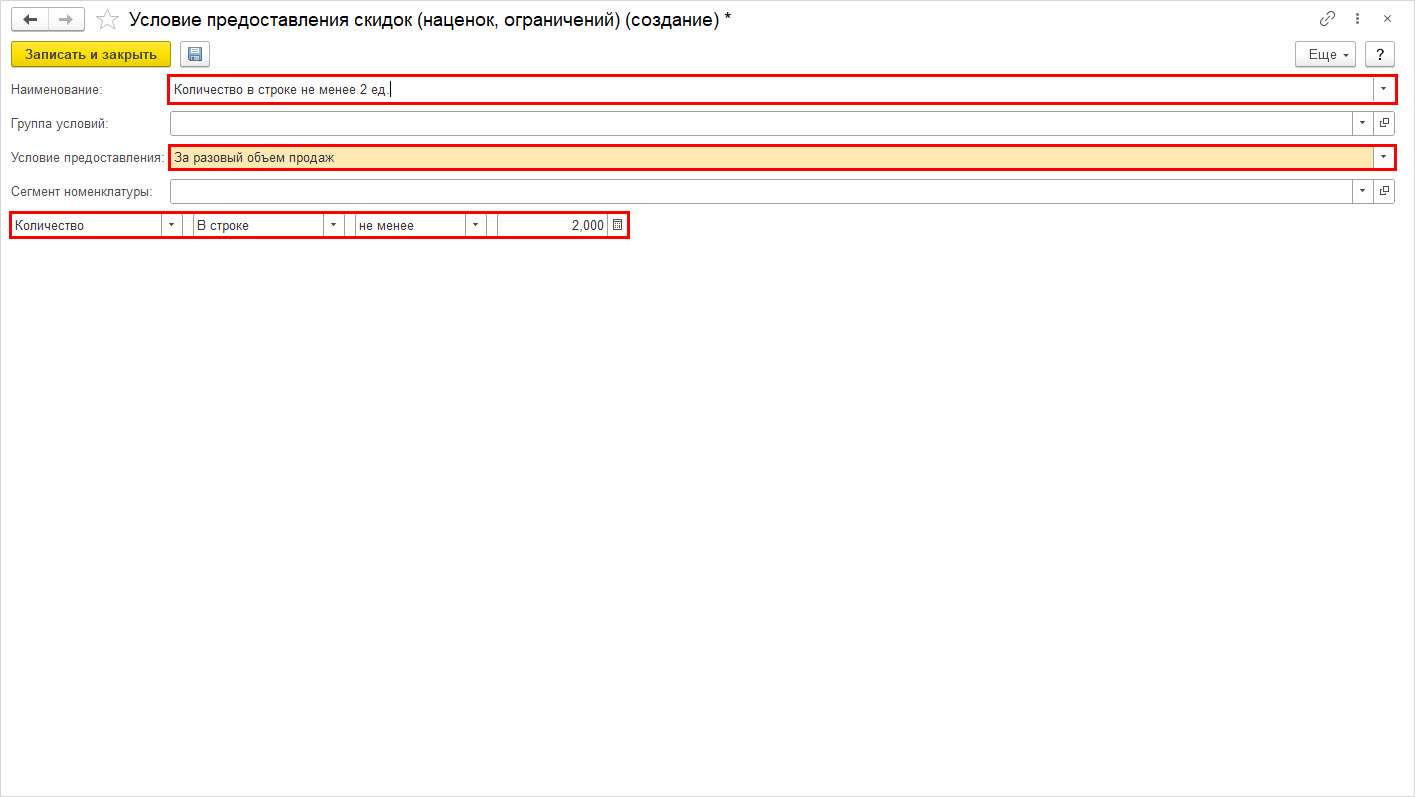
Шаг 2. Создайте скидку. Укажите:
- тип скидки – процент;
- размер скидки – 50%;
- сегмент номенклатуры – «Сад и огород».
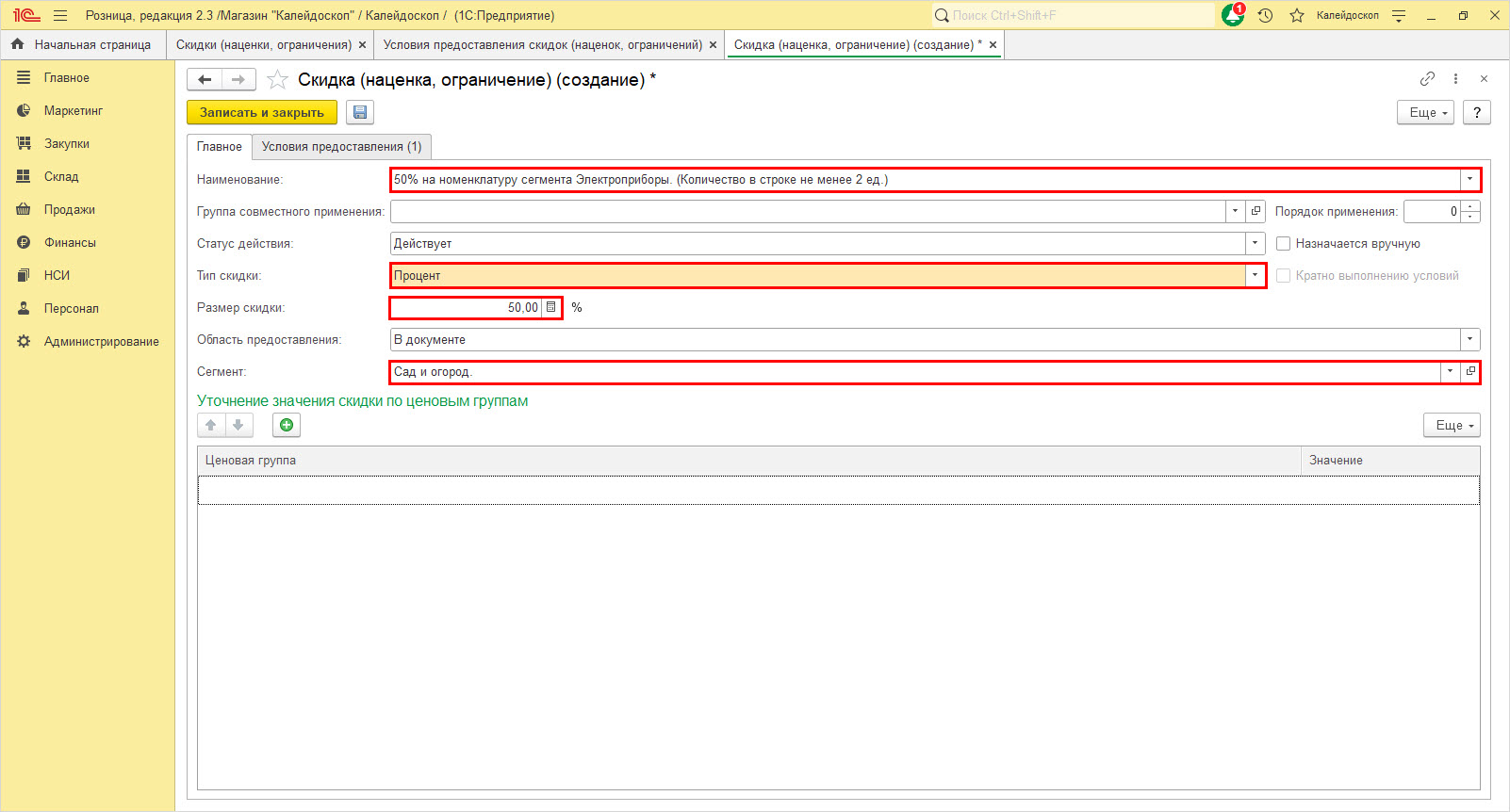
Шаг 3. На закладке Условие предоставления укажите созданное выше условие.
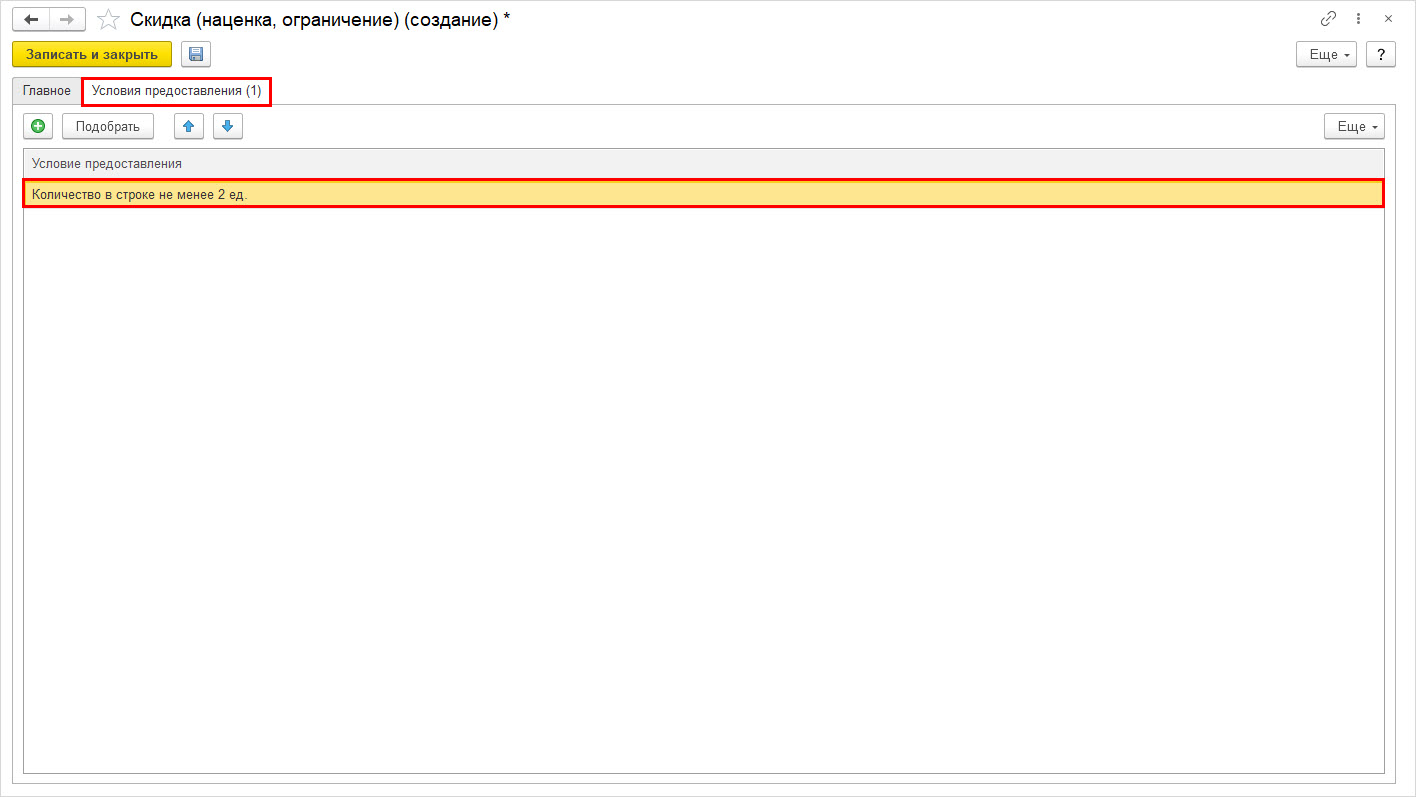
Шаг 4. При создании сегмента для скидки укажите его наименование и нажмите Настройки. Далее кликните Добавить новый элемент и включите отбор Номенклатура в группе «Сад и огород». Сохраните настройку отбора и нажмите Сформировать.
Нажав «кнопку-листок», можно проверить состав выбранного сегмента номенклатуры.
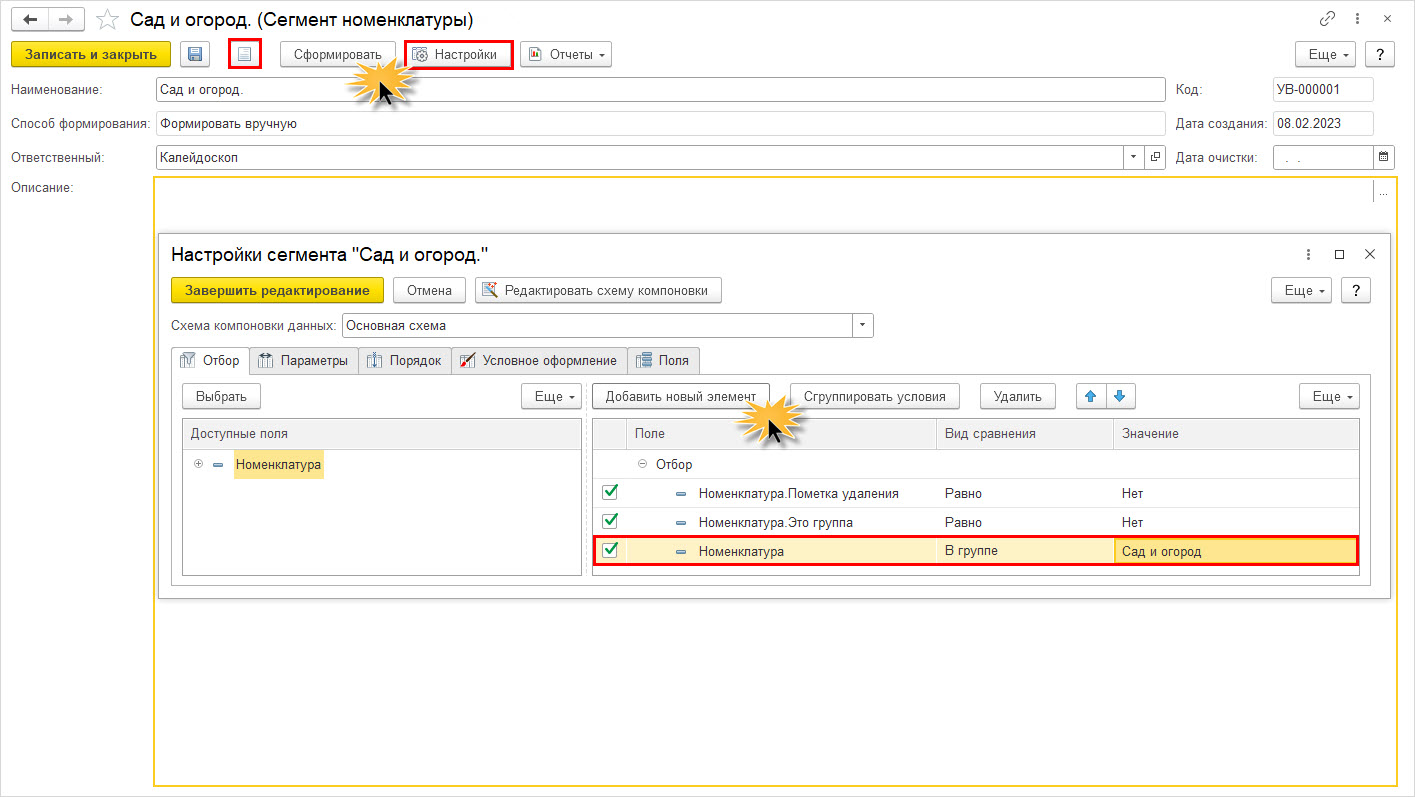
Шаг 5. Создайте маркетинговую акцию «Сад и огород 1+1», закрепив созданную скидку, указав магазин и период действия акции.
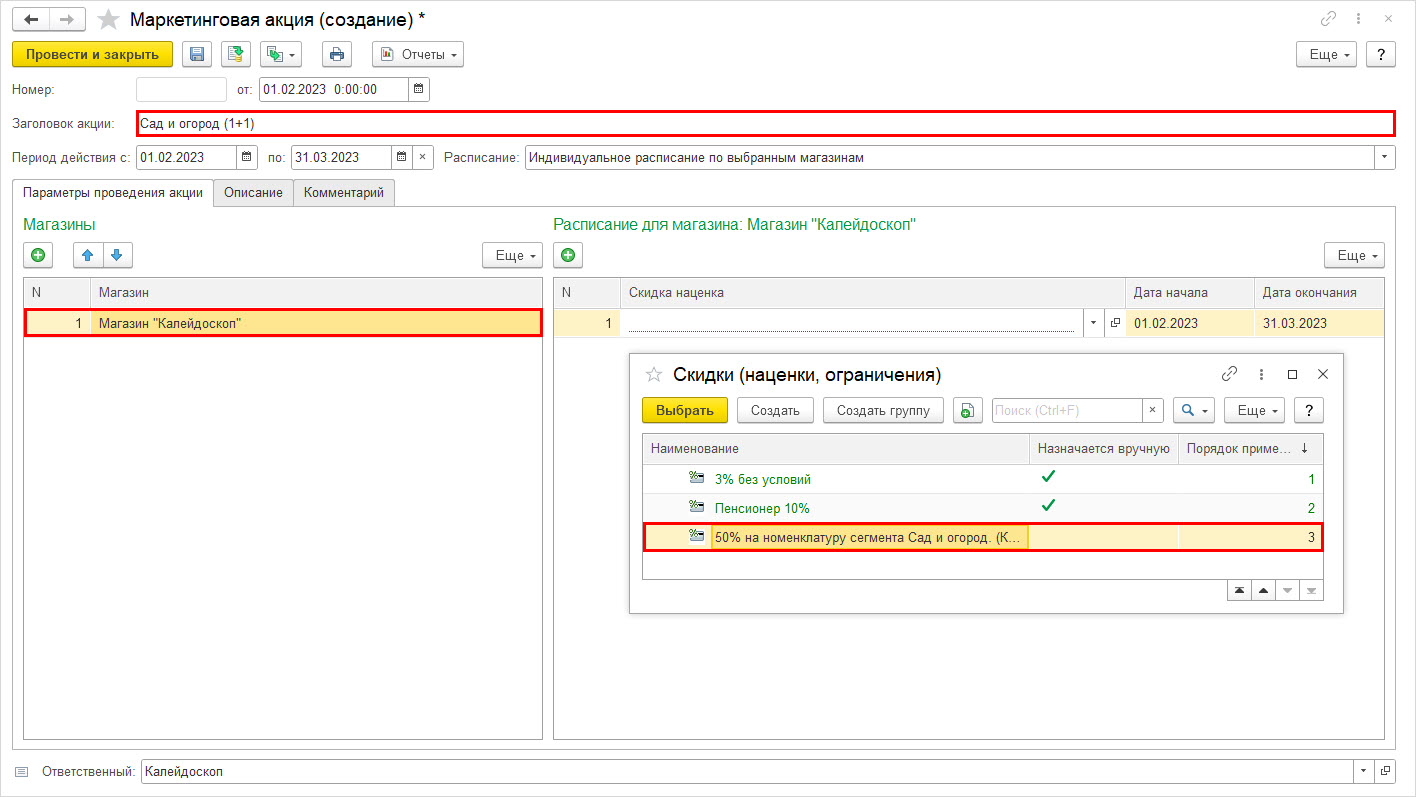
Шаг 6. Проверьте скидку в действии. Сформируйте документ реализации. В нашем примере – «Чек».
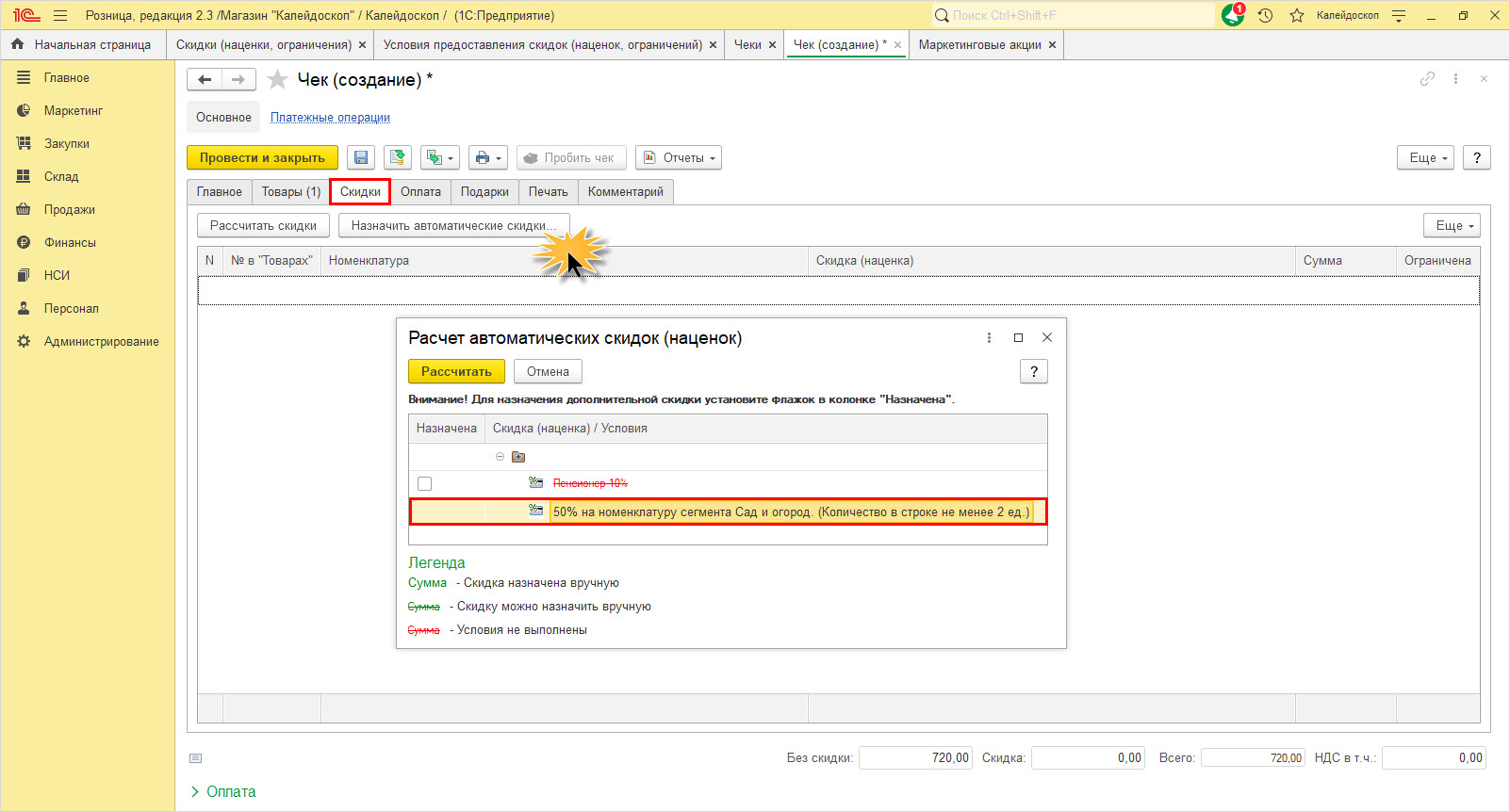
При выборе покупателем двух товаров из раздела «Сад и огород» стоимостью 410 рублей программа рассчитала скидку в размере 50%, а покупатель оплатил товар с учетом предоставленной скидки (410 руб.) – два по цене одного – сумма к оплате 410 рублей.
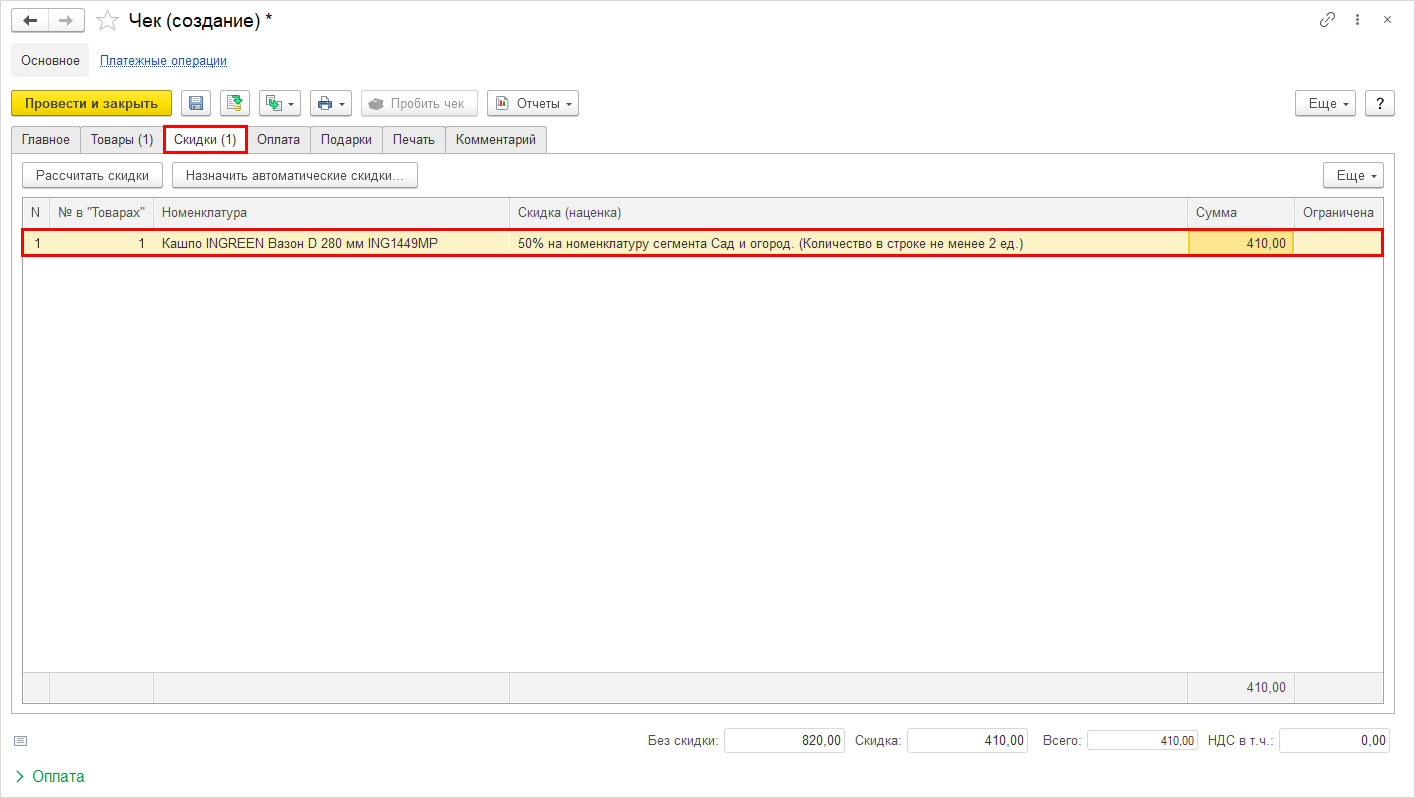
В табличной части документа «Чек» отражена стоимость товара и рассчитанная автоматическая скидка.
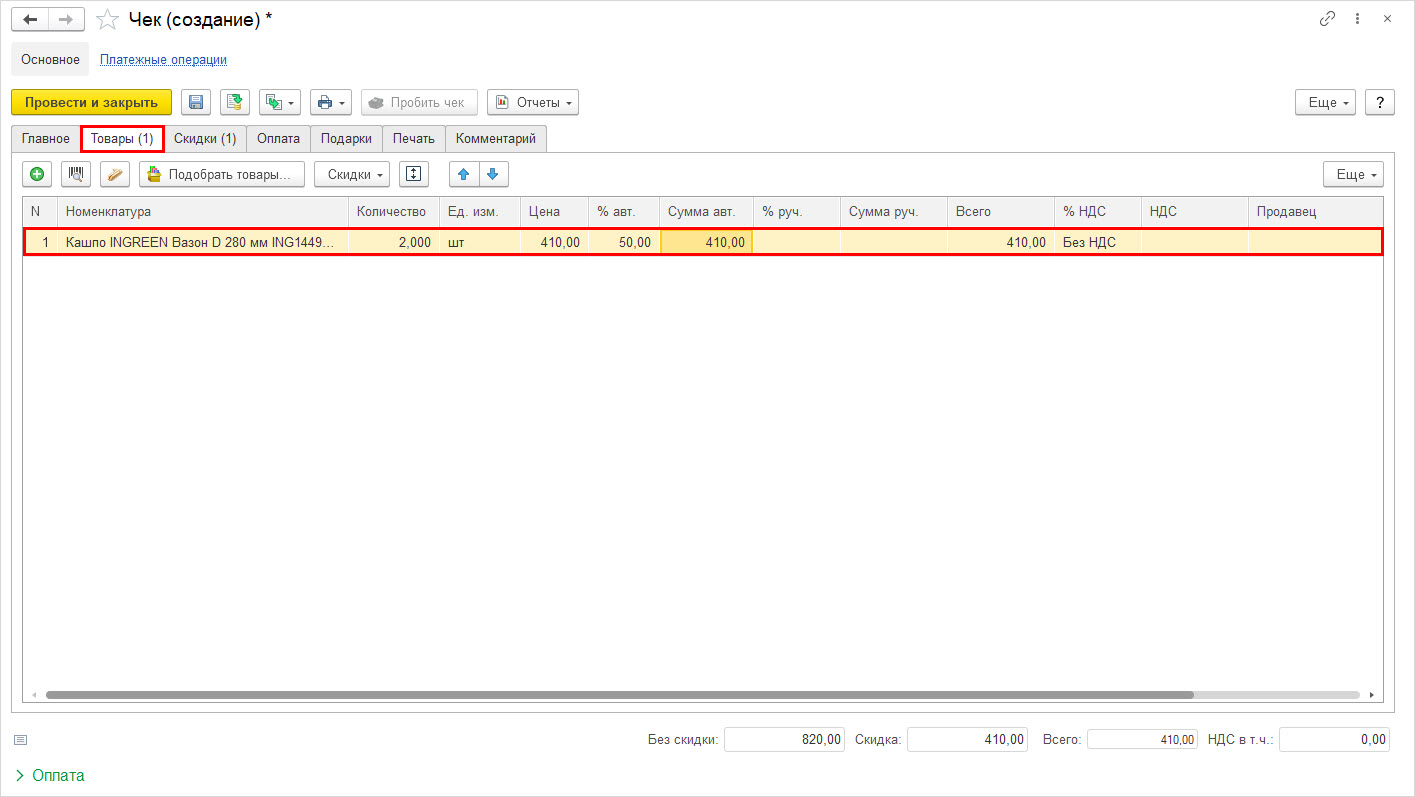
1С:Розница — скидки. Как настроить?

1. Как настроить «Ручные скидки» 2. Как настроить «Автоматические скидки» 3. Основные настройки скидок В данной статье мы рассмотрим, как настроить «Ручные скидки» и как настроить «Автоматические скидки». В системе 1С:Розница 8.3, редакция 2.2, возможно использование двух видов скидок: автоматические скидки и ручные скидки. Использование скидок как ручных, так и автоматических является опциональной функцией. Т.е. для начала использования тех или иных скидок необходимо включить их использование. Для этого в разделе Администрирование выберем команду Маркетинг. В открывшейся форме присутствуют настройки скидок:
1. Как настроить ручные скидки

Ручные скидки — это наиболее простой вариант в программе. Как следует из названия, ручные скидки — это скидки, которые назначаются вручную непосредственно в документе продажи/закупки и/или РМК (1С рабочее место кассира).
Ручные скидки можно устанавливать в документе как процент. В этом случае сумма будет рассчитана автоматически. Если – как сумму, то автоматически можно будет рассчитать скидку в процентах.
2. Как настроить автоматические скидки
Автоматические скидки — скидки, которые предварительно настраиваются в программе, после чего рассчитываются в документах автоматически по заданным условиям. В программе 1С:Розница автоматические скидки характеризуются несколькими объектами. Все эти объекты располагаются в разделе Маркетинг, группе Маркетинговые акции. Рассмотрим их: А) Условия предоставления скидок. Данный объект является справочником, основным свойством которого является «Условие предоставления». 
Система предлагает несколько вариантов условий:
За разовый объем продаж – продажи, оформленные одним документом.
За накопленный объем продаж – продажи за определенный период.
За время продажи – продажи, совершенные в определенный интервал времени.
За комплект покупки – за определенные товары, купленные одновременно.
В день рождения – за покупку, совершенную в определенный интервал времени, включающий день рождения покупателя.
Порядковый номер продажи кратен – скидка для каждого N-го покупателя. Количество продаж – это количество оформленных чеков продаж, без учета отложенных, аннулированных и чеков возврата.
По типу получателя – скидка предоставляется определенной группе покупателей.
Б) Скидки (наценки, ограничения). Данный объект является справочником, основным свойством которого является «Типы скидок». 
В системе Розница редакция 2.2 поддерживаются следующие виды скидок: Процент – скидка составляет определенный процент от суммы. Процент от суммы предыдущей покупки. Сумма – абсолютное значение скидки в указанной области предоставления. Использовать вид цены – применяется при использовании выбранного вида цены.
Выдать подарок – скидка оформляется частью покупки или выделенным товаром. Вывести сообщение – при выполнении условий скидки Розница 2.2 автоматически уведомляет кассира. На вкладке «Условия предоставления» указываются «Условия предоставления скидок», при исполнении которых будет применяться та или иная скидка. Справочник «Скидки (наценки, ограничения)» является иерархическим. Т.е. элементы данного справочника можно объединять в группы, тем самым появляется возможность настраивать «Правила совместного применения скидок». 
Поддерживаются следующие варианты совместного использования:
Минимум — при срабатывании нескольких скидок из группы будет выбрана наименьшая. Максимум — при срабатывании нескольких скидок из группы будет выбрана наибольшая. Сложение — при срабатывании нескольких скидок, они будут сложены (5% + 3% + 6% = 14%). Последовательное применение — при срабатывании нескольких скидок, они будут применены последовательно. Вытеснение — при срабатывании нескольких скидок, они будут вытеснены в соответствии со своим приоритетом.
3. Основные настройки скидок

Для того чтобы автоматические скидки начали рассчитываться в документах, необходимо завести скидку/скидки (в данном случае можно воспользоваться механизмом совместного использования скидок) в справочник «Скидки (наценки, ограничения)». Затем необходимо ввести условия предоставления в справочник «Условия предоставления скидок» (это условие является опциональным, т.е. данный шаг выполнять не обязательно). И наконец — заполнить в системе документ «Маркетинговая акция».
С помощью документа можно назначить срок действия скидок (обязательно должна быть заполнена только дата начала действия). Свойство «Расписание» отвечает за табличную часть «Параметры проведения акции». Из выпадающего списка можно выбрать три значения: Одно расписание для выбранных магазинов – указанные в документе скидки являются общими для выбранных магазинов.
Индивидуальное расписание по выбранным магазинам — указанные в документе скидки индивидуальны для каждого выбранного магазина. Одно расписание для всех магазинов — указанные в документе скидки являются общими для всех магазинов. После настройки документа «Маркетинговая акция» станет доступна возможность давать скидки в документах продажи/закупки и РМК.  Если в системе настроено несколько скидок и настроены «Правила совместного применения скидок», то узнать, какие скидки применились для текущего документа, можно посредством выполнения команды Скидки – Открыть информацию о скидках (наценках).
Если в системе настроено несколько скидок и настроены «Правила совместного применения скидок», то узнать, какие скидки применились для текущего документа, можно посредством выполнения команды Скидки – Открыть информацию о скидках (наценках).  Вот так выглядит Расчет скидок в РМК:
Вот так выглядит Расчет скидок в РМК: 
Специалист компании ООО «Кодерлайн» Дмитрий Панов.
Источник: www.koderline.ru
Назначение ручных скидок в 1С:Розница
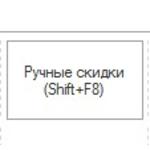
Для назначения скидок в программе 1С:Розница надо произвести начальную настройку. Для этого переходим в раздел Администрирование — Маркетинг .

Далее потребуется включить пункт Ручные скидки в продажах. И проверить включен ли пункт Скидки, Наценки и ограничения продаж.

Переходим в РМК в разделе продажи.

В РМК выбираем пункт Настройка РМК.

Переходим в пункт Права пользователей.

Включаем пункт Разрешить назначение ручных скидок.

После переходим в РМК для проверки назначения ручных скидок в чеке и строке. Открываем Смену и переходим в Регистрацию продаж.

Добавляем требуемый товар и нажимаем Ручные скидки (Shift+F8).

Открывается меню назначения ручных скидок. В левой части скидки % или суммой в чеке, а в правой скидки % или суммой в строке.

Скидка назначена, пробиваем чек. Если у вас настроено округление, то при нажатии кнопки Расчет скидок (Alt + F9) система автоматически округлит, до заданных вами параметров.

На эмуляторе фискального регистратора(тут можно почитать, как настраивается магазин) выходит наш виртуальный чек! На котором видно, что скидка работает исправно.

Хотелось бы отметить 1н момент! Скидка не может превышать Минимальную цену продажи товара.

В конечном итоге мы получаем систему с ручными скидками. Как правило такие скидки можно использовать только в магазинах, где руководитель выполняет роль продавца или у вас полное доверие к персоналу! Это один из самых простых механизмов реализации системы скидок в программе 1С:Розница 2.2
Иван Казаков 06 мая 2017, 05:01 # ↓ 0
Здравствуйте, а как сделать так чтобы сумма со скидкой была округленной по арифметическим правилам (без копеек). У меня в настройках магазина стоит округлять до 1, но после расчета скидок появляются копейки, а это неудобно
Geniusevil 15 мая 2017, 10:30 # ↑ ↓ +1
все же написано:
1. Назначаем ручную скидку.
2. Она распределяется по товару в чеке, появляются копейки.
3. Нажимаем Расчет скидок.
4. Происходит округление по заданным параметрам — шаг округления, округление в чеке или построчно.
Источник: www.rus1c.ru